Vue项目创建和nodejs使用
- 一、环境准备
- 1.1.安装 node.js【下载历史版本node-v14.21.3-x64】
- 1.2.安装
- 1.3.检查是否安装成功:
- 1.4.在Node下新建两个文件夹 node_global和node_cache并设置权限
- 1.5.配置npm在安装全局模块时的路径和缓存cache的路径
- 1.6.配置系统变量:Node\node_global\node_modules
- 1.7.编辑用户变量里的Path:Node\node_global
- 1.8.安装淘宝镜像
- 1.9.查看当前的npm镜像设置:
- 1.10. 通过.npmrc文件更改源
- 1.11.错误提示淘宝镜像过期
- 1.12.express 模块进行测试
- 1.13.全局安装webpack
- 1.14.webpack : 无法加载文件 D:\Program Files\nodejs\node_global\webpack.ps1,因为在此系统上禁止运行脚本
- 1.15.全局安装Vue-cli
- 二、vite对比webpack
- 2.1.Webpack
- 2.2.Vite
- 2.3.使用webpack打包模式
- 2.4.vite打包模式
- 三、创建Vue项目
- 3.1.方法一【UI界面创建】
- 3.2.方法二:vue init webpack 项目名【vue-cli2.x的初始化方式】
- 3.3.方法三:vue create 项目名【vue-cli3.x的初始化方式】
- 3.4.方法四:npm init vue@latest
- 四、Vite-下一代的前端工具链
- 4.1.使用vite构建项目
- 4.2.构建一个 Vite + Vue 项目
- 五、nvm 安装与使用
- 六、【Vue2】项目
- 6.1.axios模块
- 6.1.1.安装axios模块
- 6.1.2.在入口文件main.js中配置axios
- 6.1.3.axios使用案例
- 6.1.4.vue-axios使用案例
- 6.2.关闭Vue的生产提示
- 6.3.vue项目中无router文件夹,vue安装路由
- 6.4.引入Vue Router路由Vue.js【v.3x】
- 6.5.引入ElementUI组件库【Vue2 版本】
- 6.6.main.js完整版
- 6.7.页面创建UploadImg.vue
- 6.8.修改App.vue
- 6.9.创建路由配置router/index.js
- 6.10.页面效果
- 七、【Vue3】项目
- 6.1.axios模块
- 6.1.1.安装axios模块
- 6.1.2.在入口文件main.js中配置axios
- 6.2.关闭Vue的生产提示
- 6.3.vue项目中无router文件夹,vue安装路由
- 6.4.引入Vue Router路由Vue.js【v.4x】
- 6.5.引入Element Plus组件库【Vue3 版本】
- 6.6.main.js完整版
- 6.7.页面创建UploadImg.vue
- 6.8.修改App.vue
- 6.9.创建路由配置router/index.js
- 6.10.页面效果
- endl
一、环境准备
1.1.安装 node.js【下载历史版本node-v14.21.3-x64】
下载地址:https://nodejs.org/en/
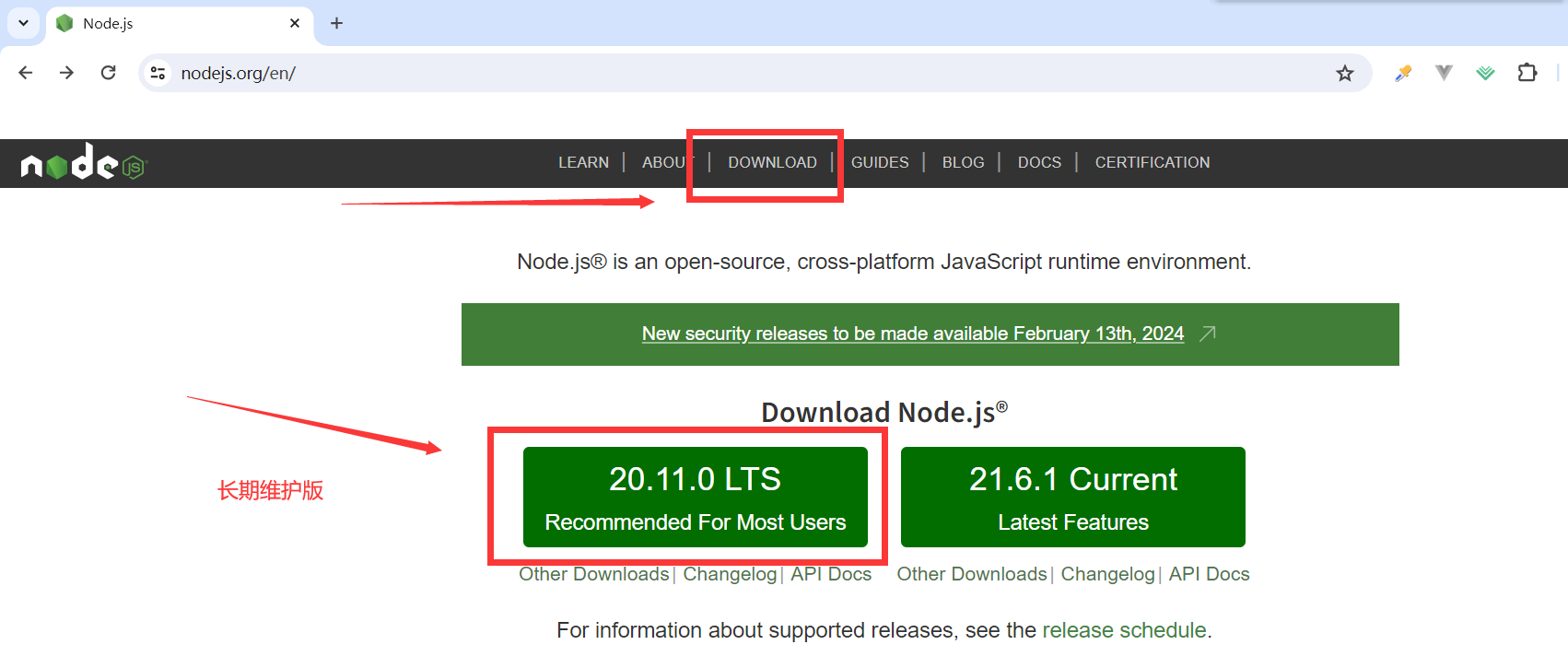
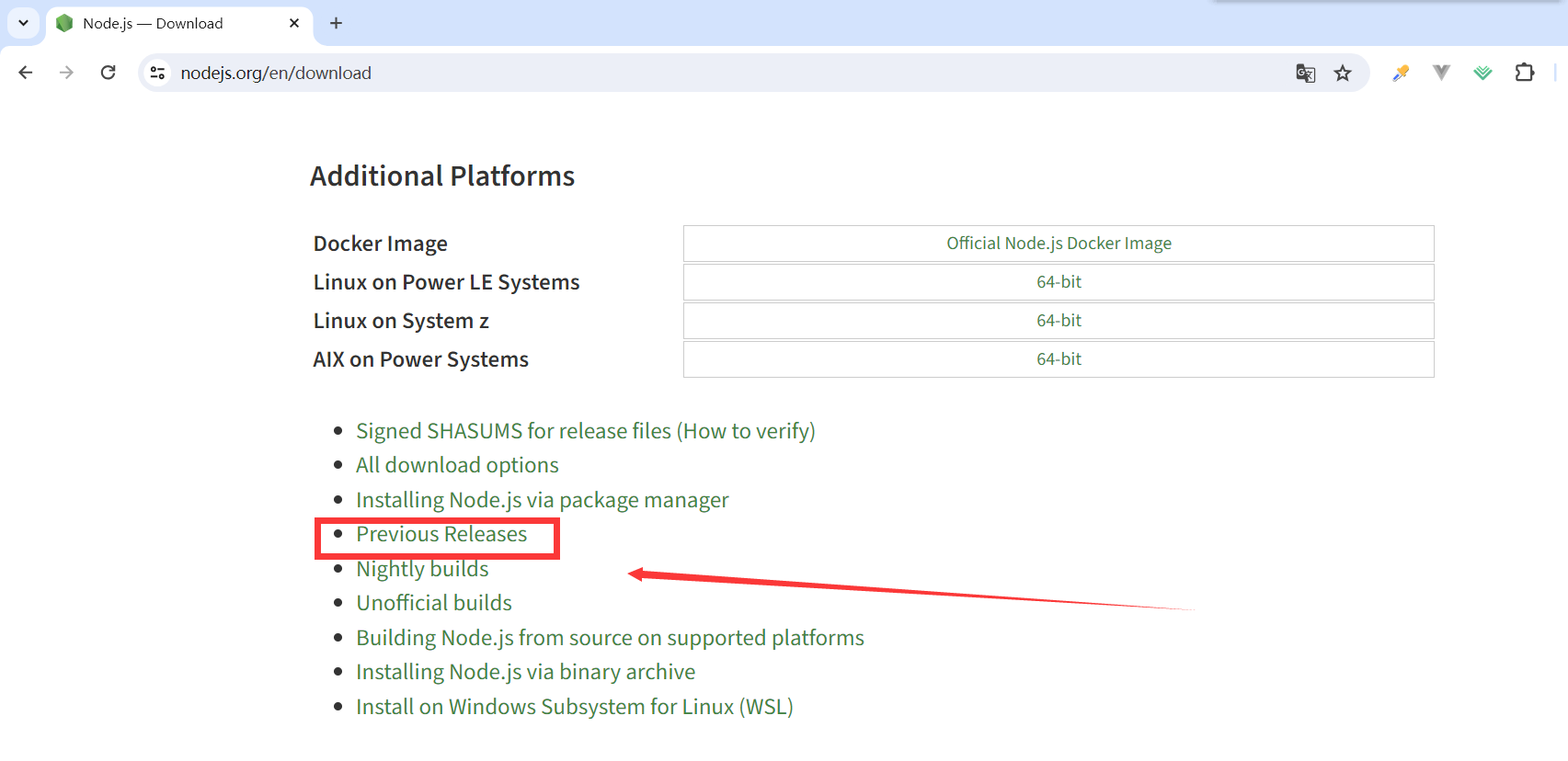
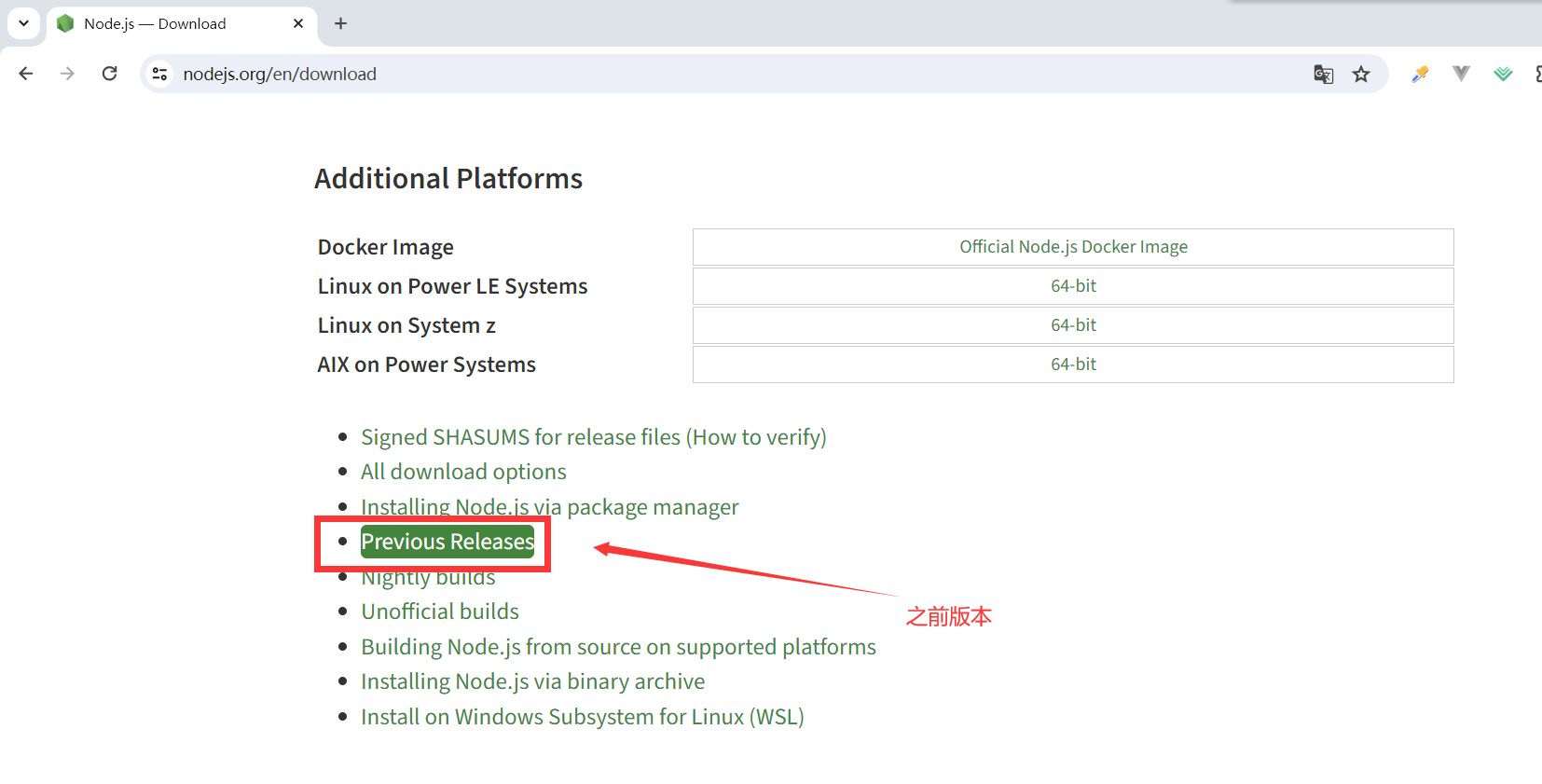
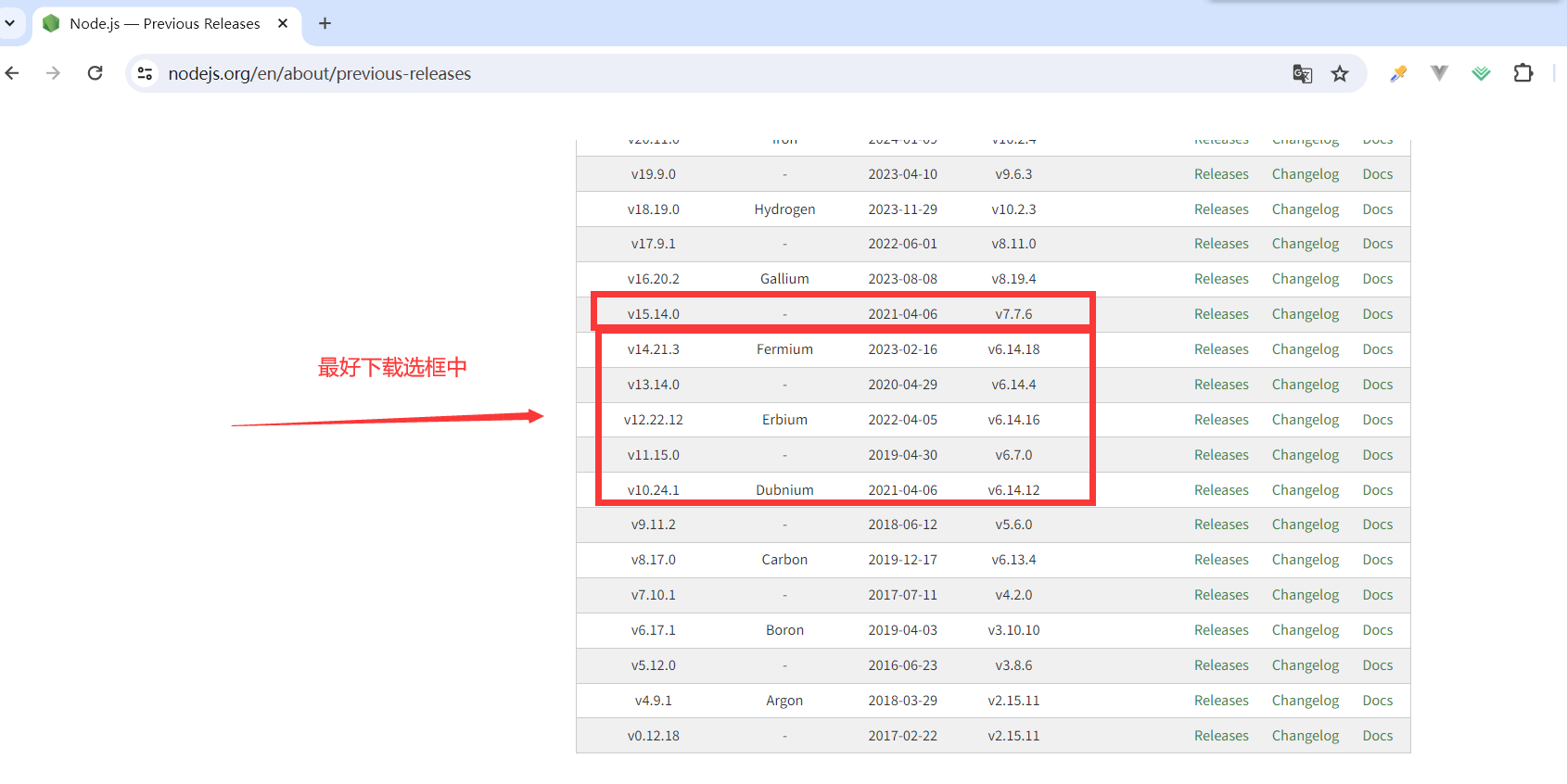
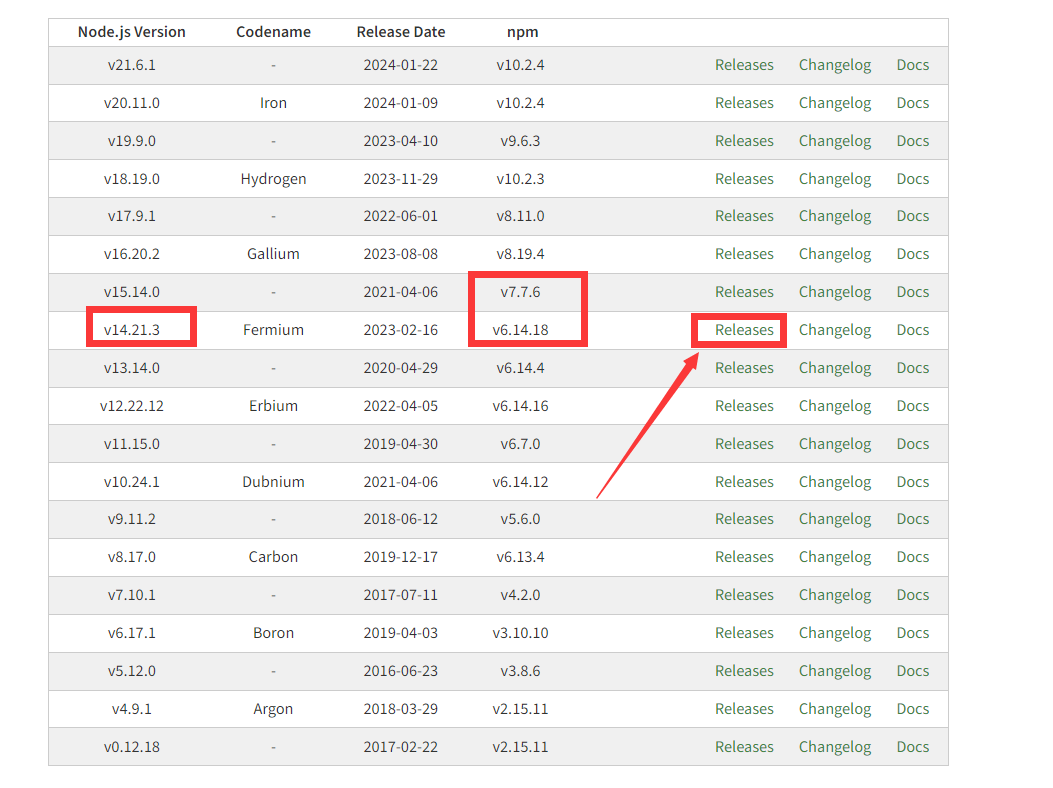
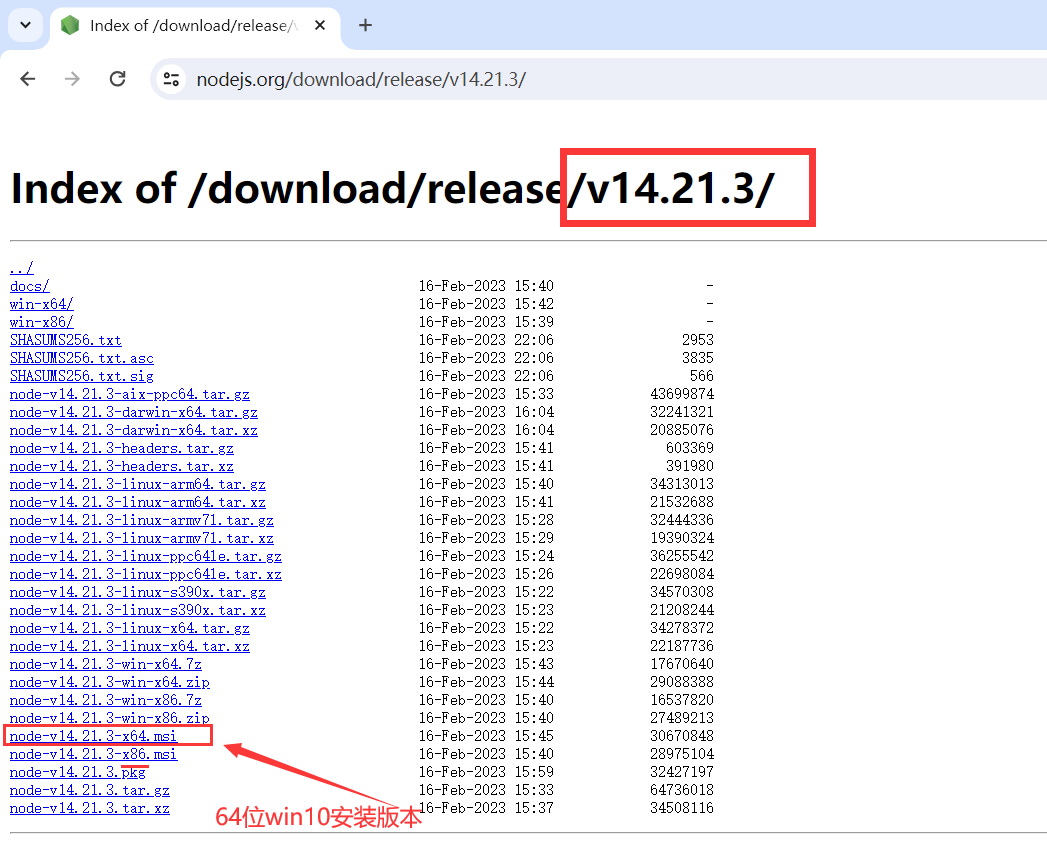
1.2.安装
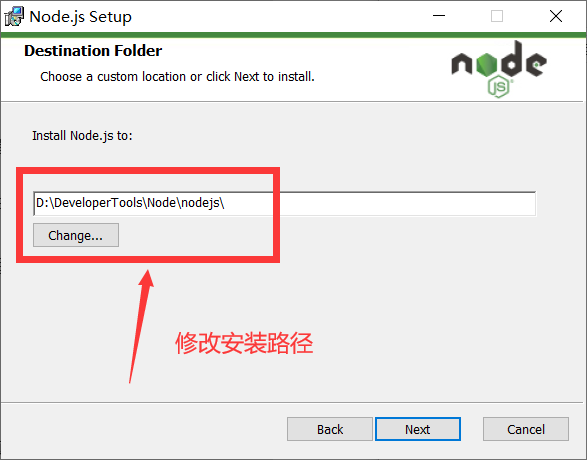
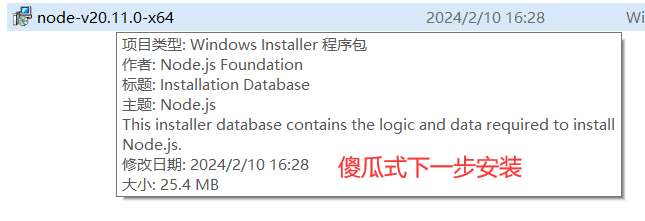
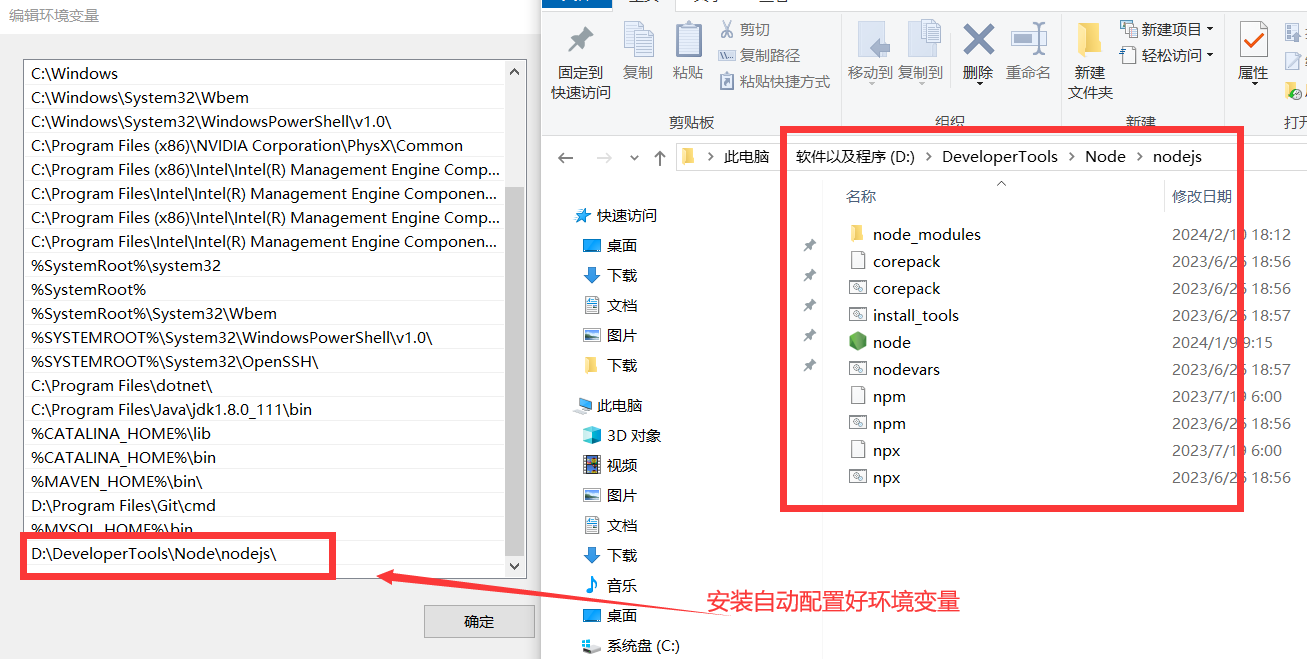
1.3.检查是否安装成功:
npm -v
node -v
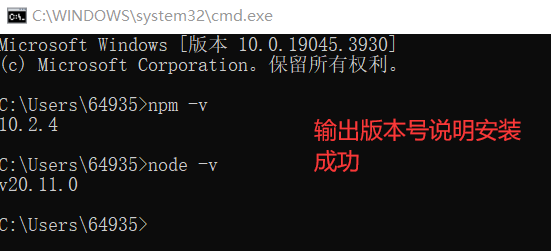
1.4.在Node下新建两个文件夹 node_global和node_cache并设置权限
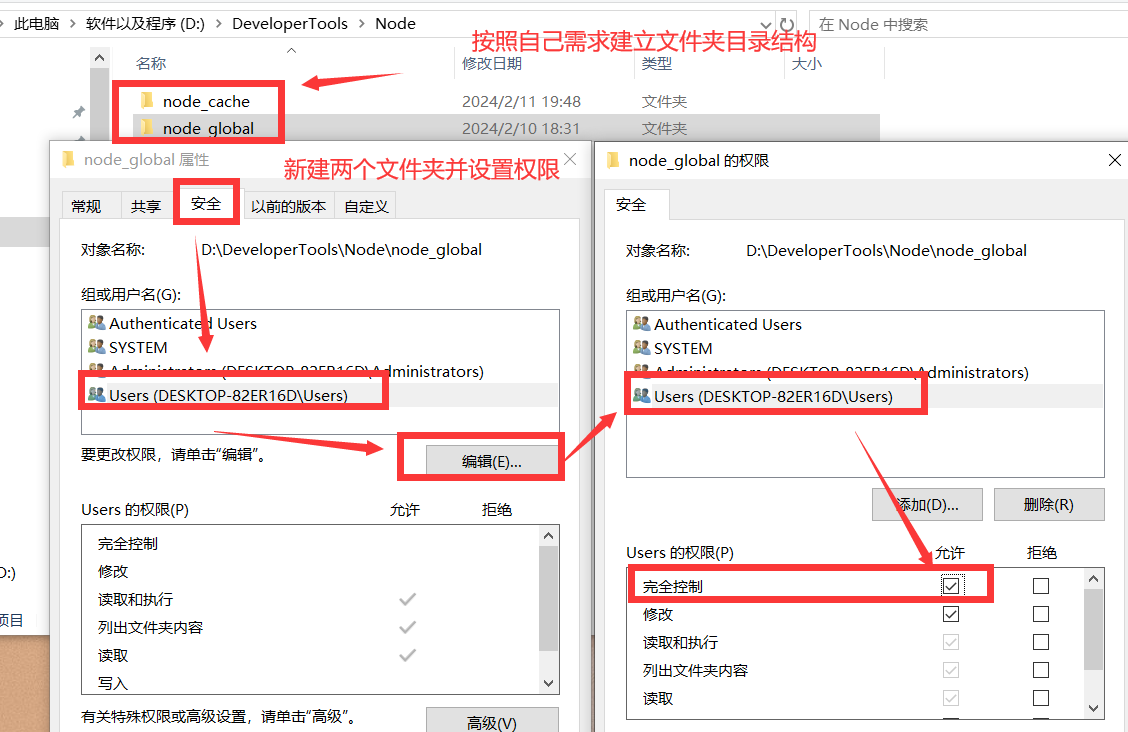
1.5.配置npm在安装全局模块时的路径和缓存cache的路径
默认会将模块安装在C:\Users\用户名\AppData\Roaming路径下的npm和npm_cache中且占用C盘空间
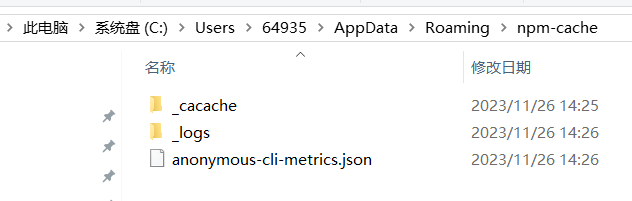
在node.js安装目录Node下新建两个文件夹 node_global和node_cache
npm config set prefix "D:\DeveloperTools\Node\node_global"npm config set cache "D:\DeveloperTools\Node\node_cache"npm config list
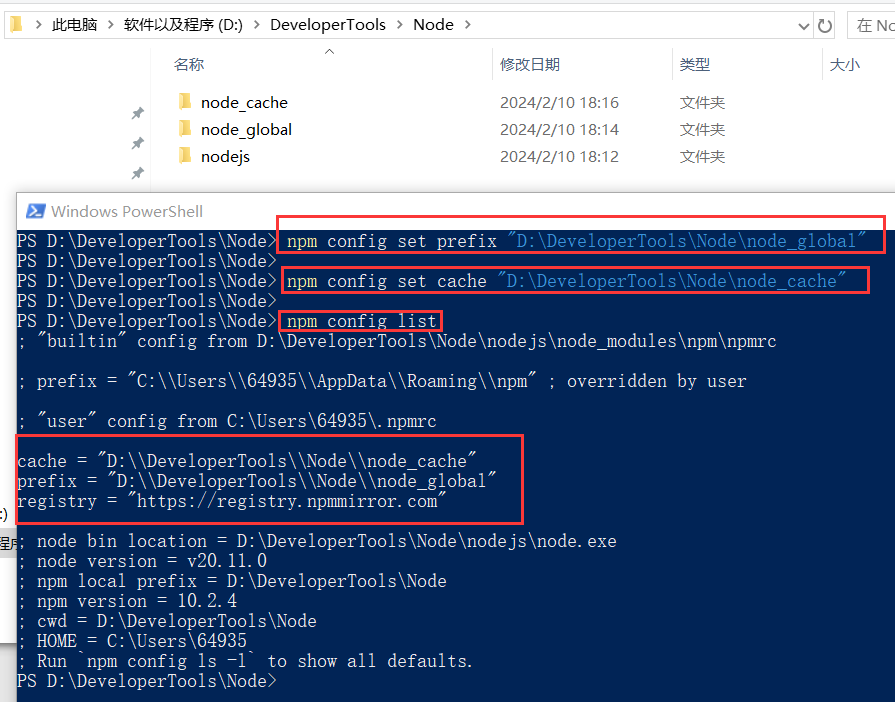
1.6.配置系统变量:Node\node_global\node_modules
NODE_PATHD:\DeveloperTools\Node\node_global\node_modules在path里面加 %NODE_PATH%
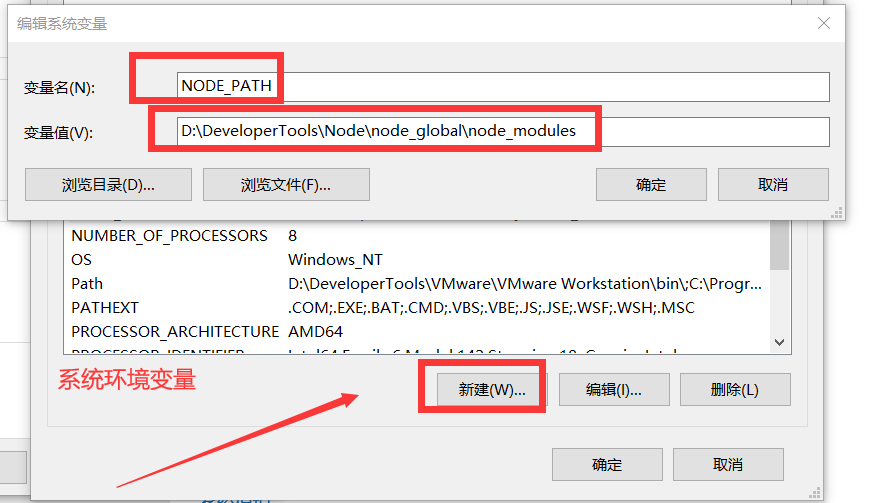
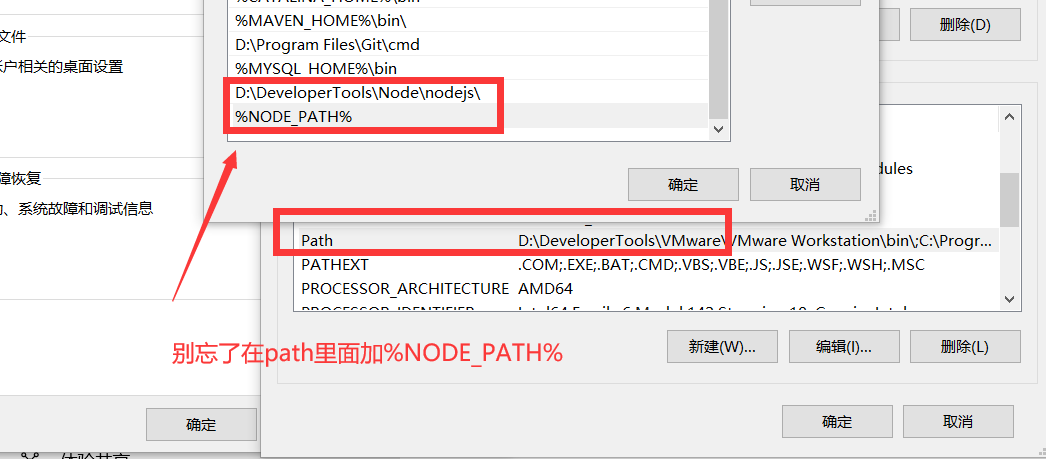
1.7.编辑用户变量里的Path:Node\node_global
编辑用户变量里的Path,将相应npm的路径改为:
D:\DeveloperTools\Node\node_global
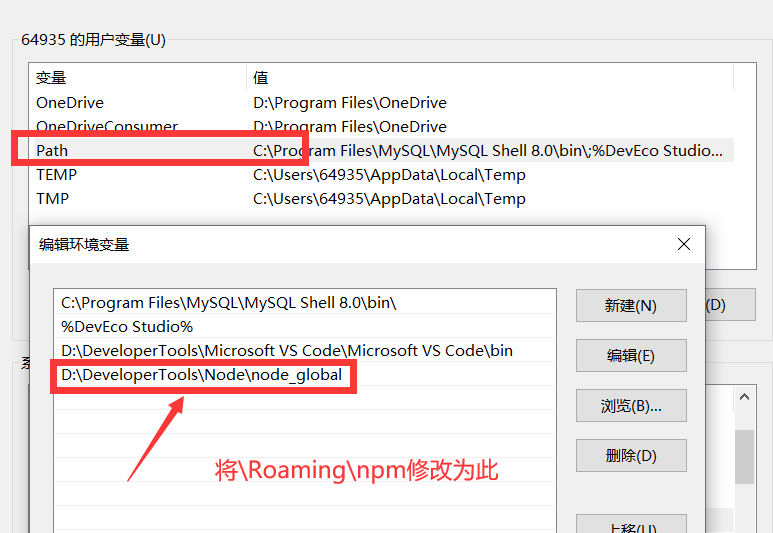
1.8.安装淘宝镜像
阿里巴巴镜像站官网:http://mirrors.aliyun.com/
官网:http://www.npmmirror.com/
使用管理员身份运行命令
# 国外npm本身
npm config set registry https://registry.npmjs.org/# 淘宝镜像
npm config set registry https://registry.npmmirror.com
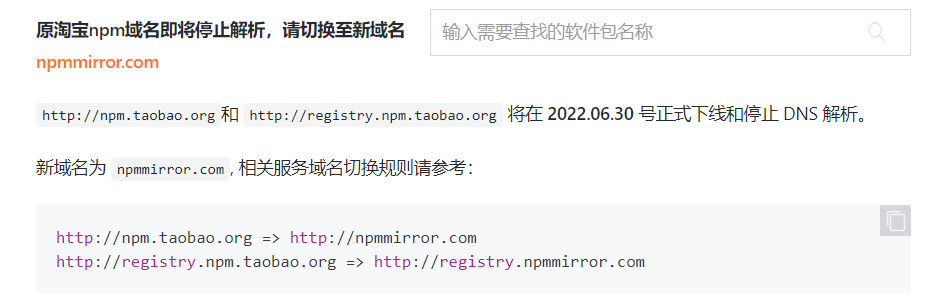
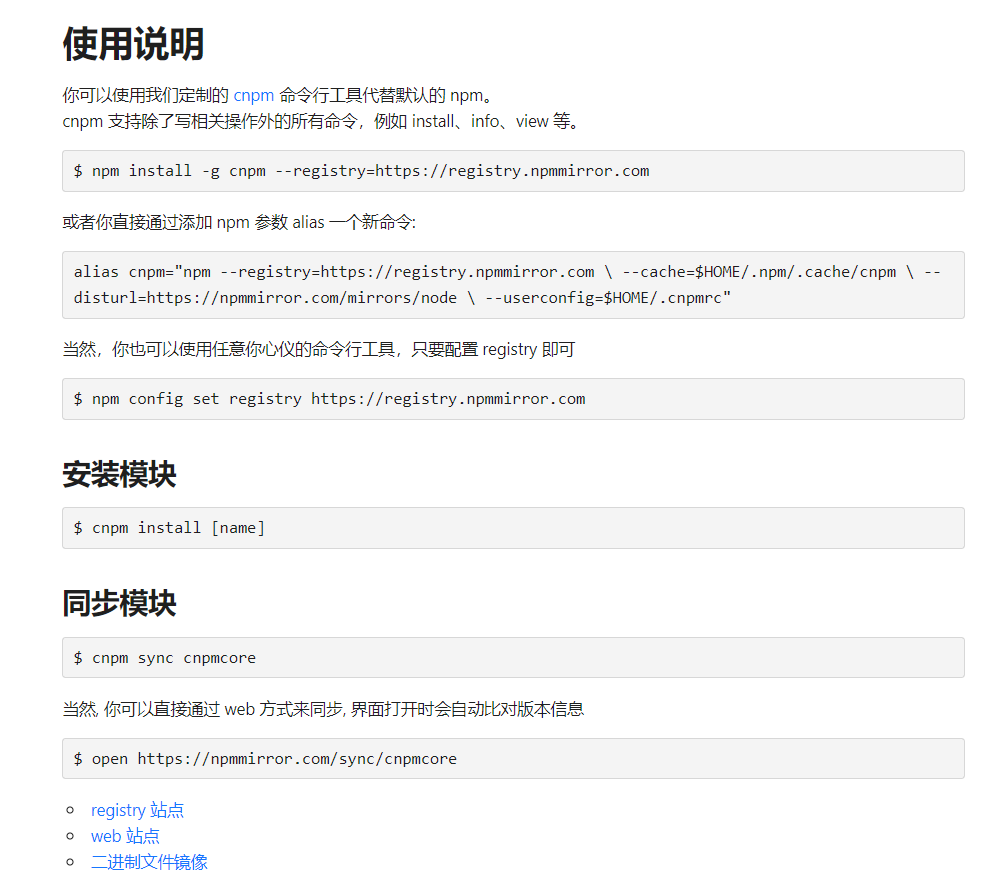
1.9.查看当前的npm镜像设置:
命令查看配置
npm root -gnpm config listnpm config get prefix
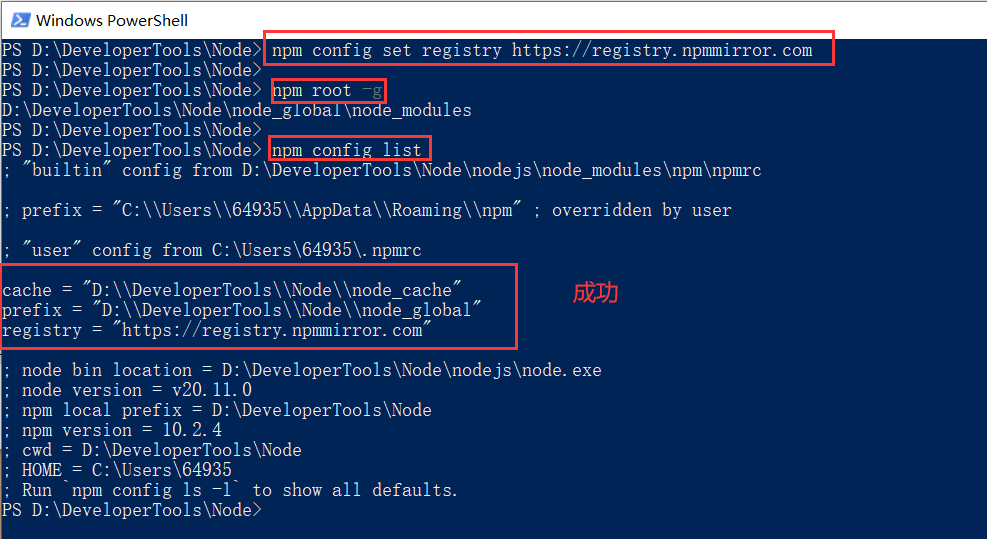
1.10. 通过.npmrc文件更改源
可以看到C盘用户目录下的.npmrc文件
.npmrc优先级高于环境变量
在项目的根目录或用户的主目录中,创建或编辑.npmrc文件
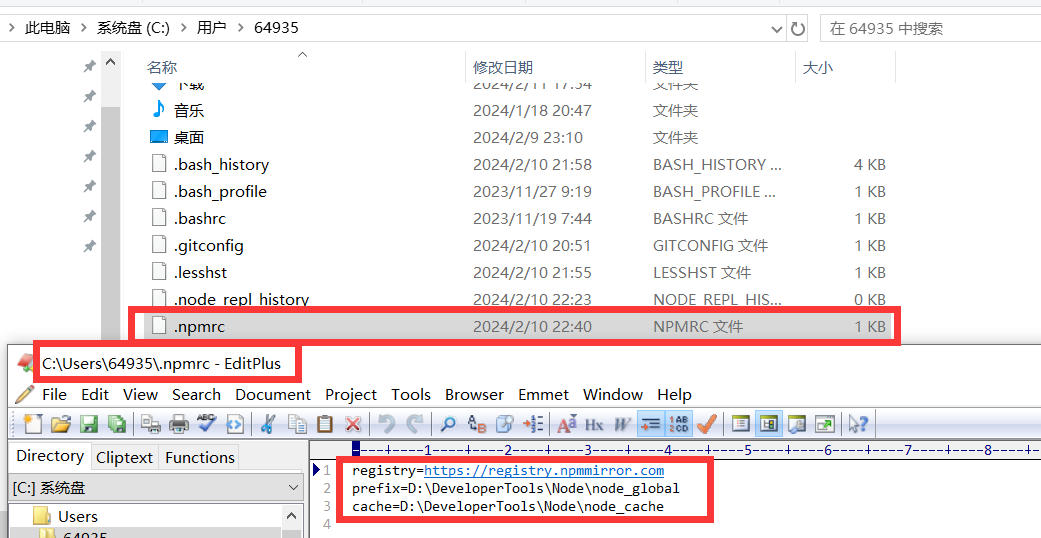

1.11.错误提示淘宝镜像过期
npm 淘宝镜像已经从 registry.npm.taobao.org 切换到了 registry.npmmirror.com
# 原来淘宝镜像
npm config set registry https://registry.npm.taobao.org# 删除
npm config delete registry# 清空缓存
npm cache clean --force# 配置列表
npm config list
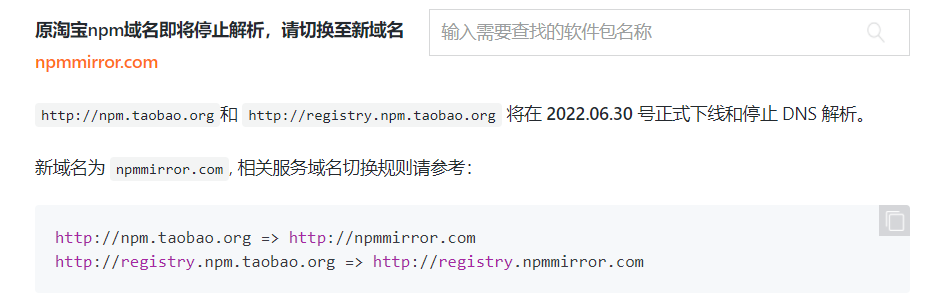
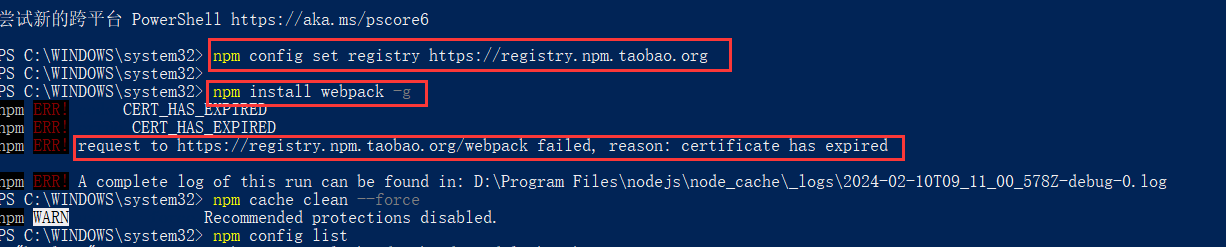
1.12.express 模块进行测试
//进入安装目录
cd D:\DeveloperTools\Node\node_global\node_modules//-g代表全局安装
npm install express -gnpm uninstall express -g
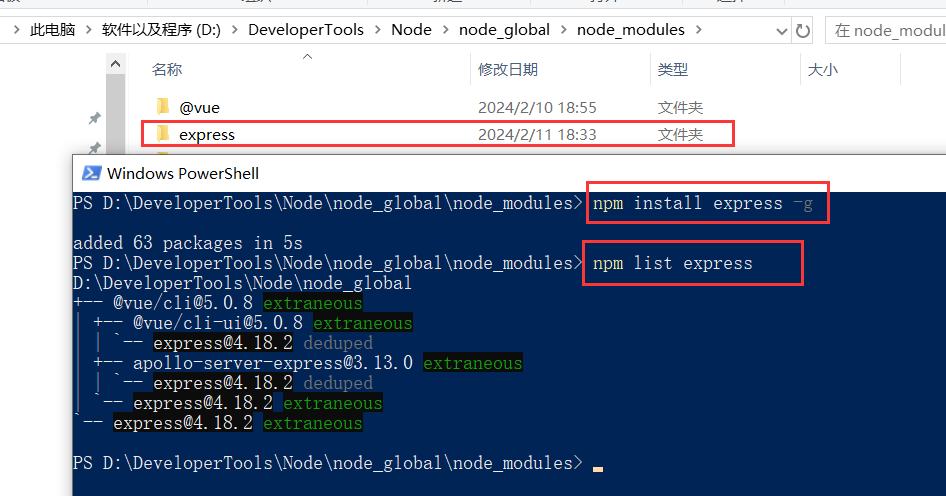
1.13.全局安装webpack
使用管理员身份运行命令
npm install webpack -g npm install webpack-cli -g# 查看安装webpack的版本号
npm webpack -v
npm webpack-cli -v
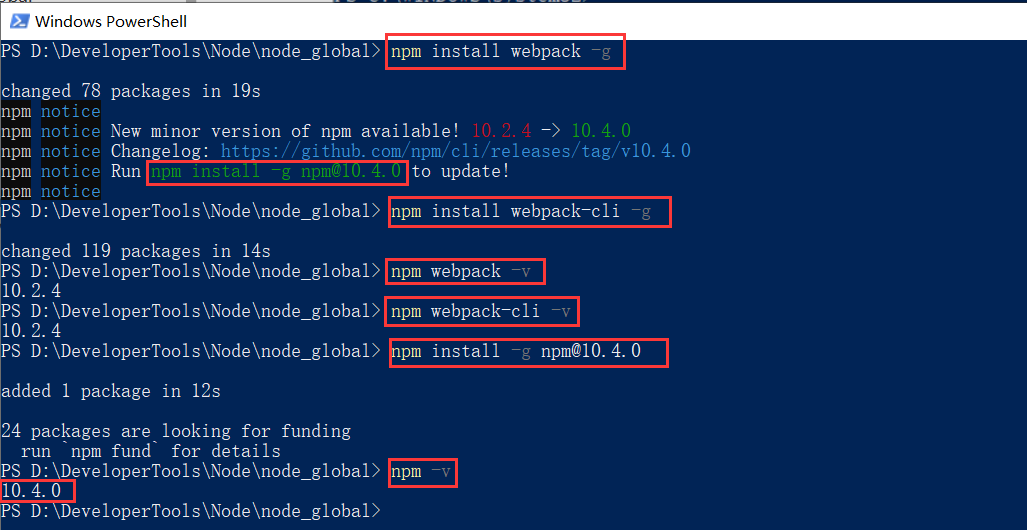
1.14.webpack : 无法加载文件 D:\Program Files\nodejs\node_global\webpack.ps1,因为在此系统上禁止运行脚本
解决方案:
以管理员身份运行
执行:get-ExecutionPolicy,显示Restricted,表示状态是禁止的
执行:set-ExecutionPolicy RemoteSigned
这时再执行get-ExecutionPolicy,就显示RemoteSigned
get-ExecutionPolicy#set-ExecutionPolicy Restricted
set-ExecutionPolicy RemoteSignedget-ExecutionPolicy
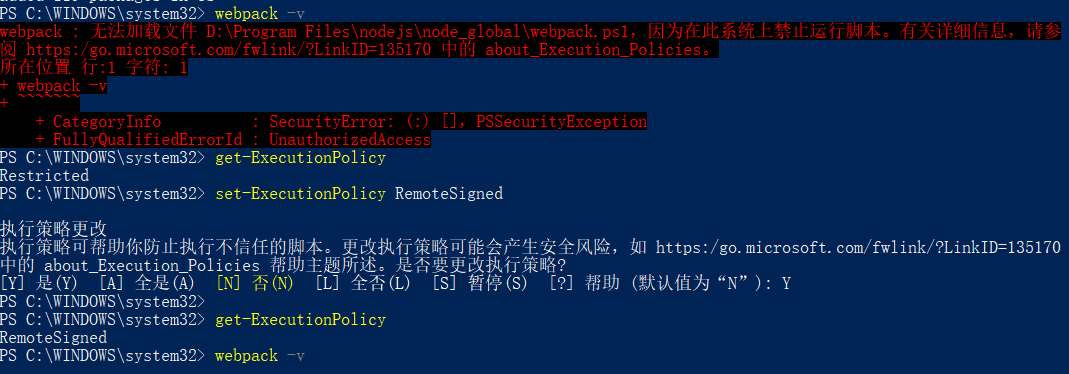
1.15.全局安装Vue-cli
#vue-cli3 可视化,使用vue-cli3.x初始化项目安装这个
npm install -g @vue/cli#vue-lcli2,使用vue-cli2.x初始化项目安装这个
npm install -g vue-clivue --version
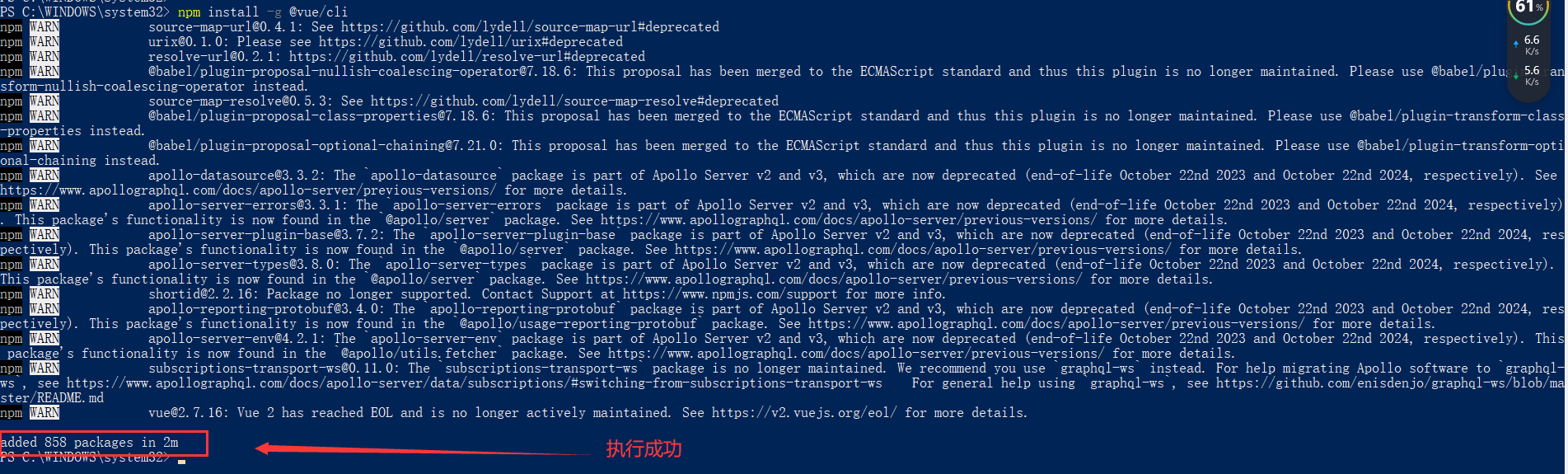

二、vite对比webpack
2.1.Webpack
将所有的模块提前编译、打包进 bundle 中,不管这个模块是否被用到,随着项目越来越大,打包启动的速度自然越来越慢。
2.2.Vite
瞬间开启一个服务,并不会先编译所有文件,当浏览器用到某个文件时,Vite 服务会收到请求然后编译后响应到客户端。
2.3.使用webpack打包模式
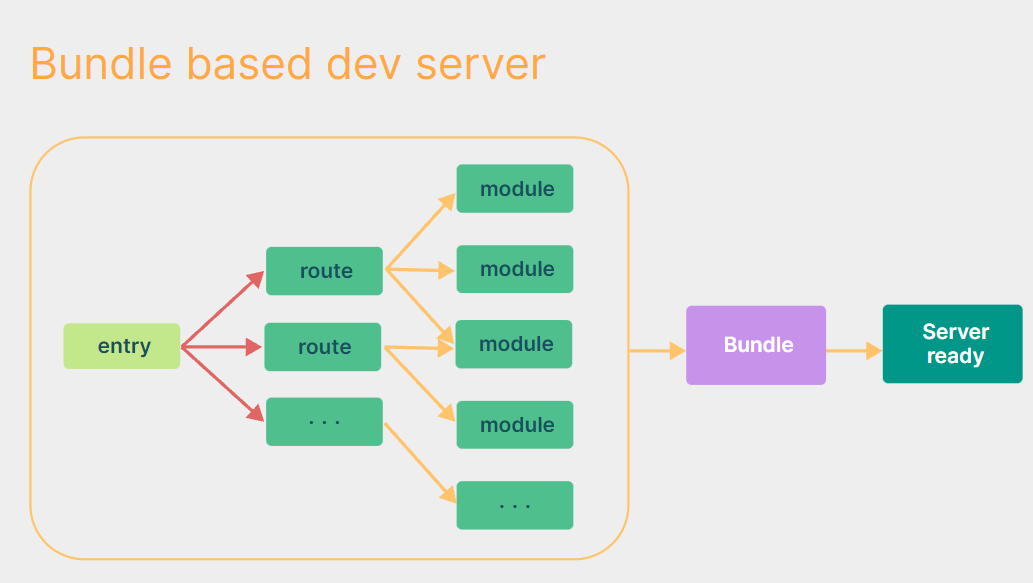
2.4.vite打包模式
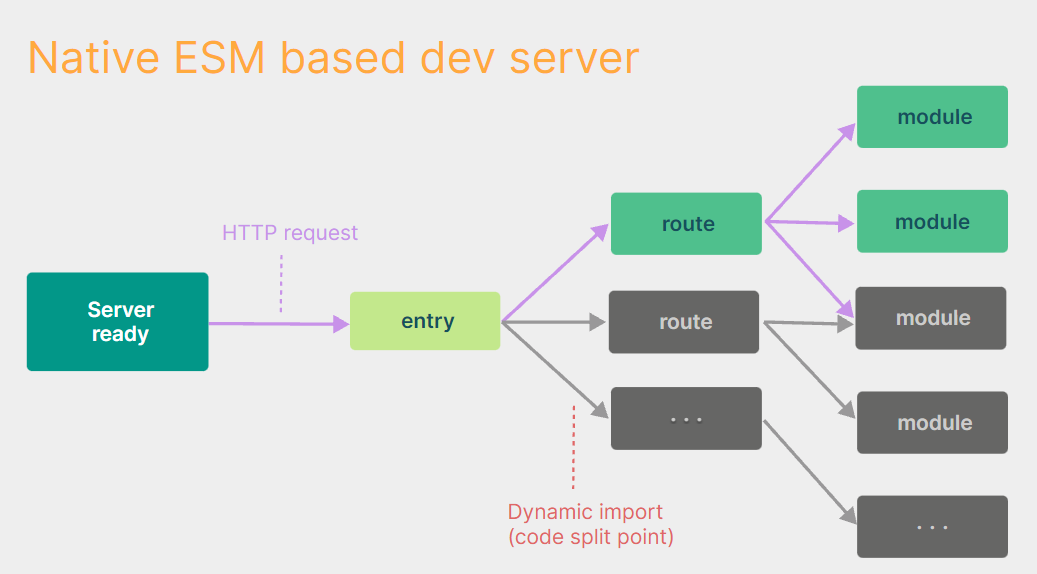
三、创建Vue项目
vue官网:https://cn.vuejs.org/
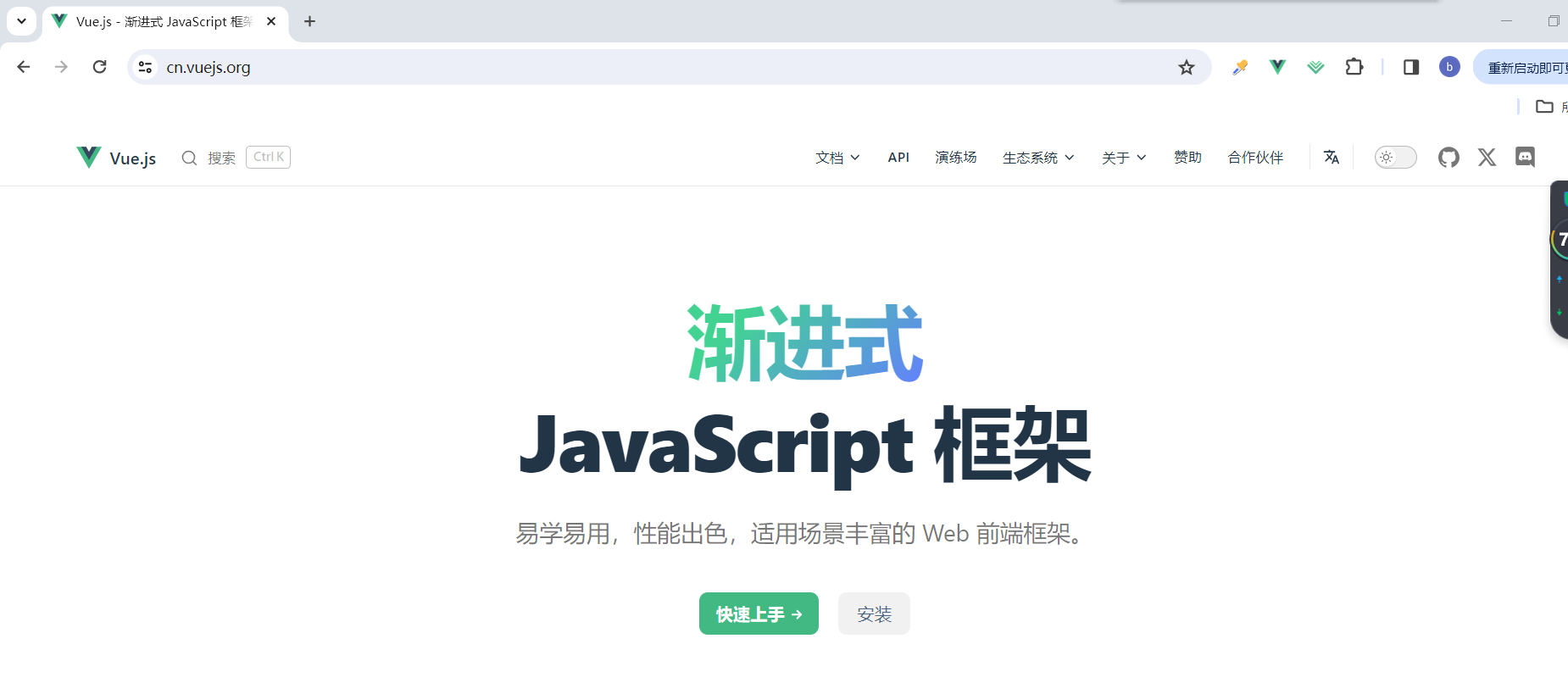
3.1.方法一【UI界面创建】
vue uihttp://localhost:8000/project/select
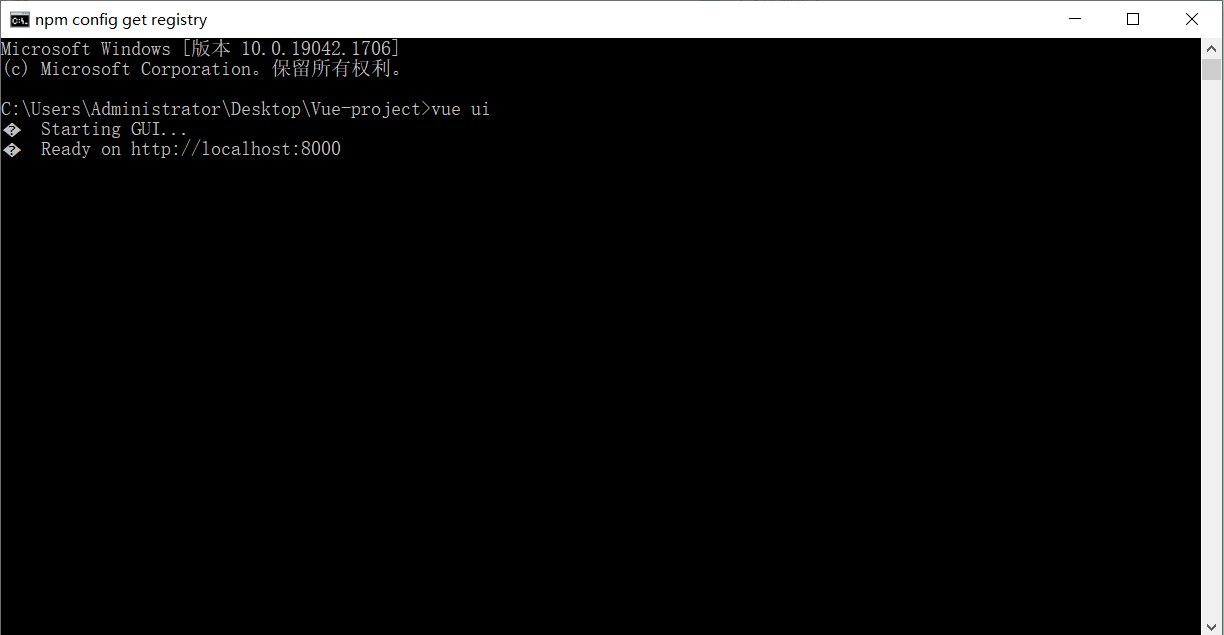
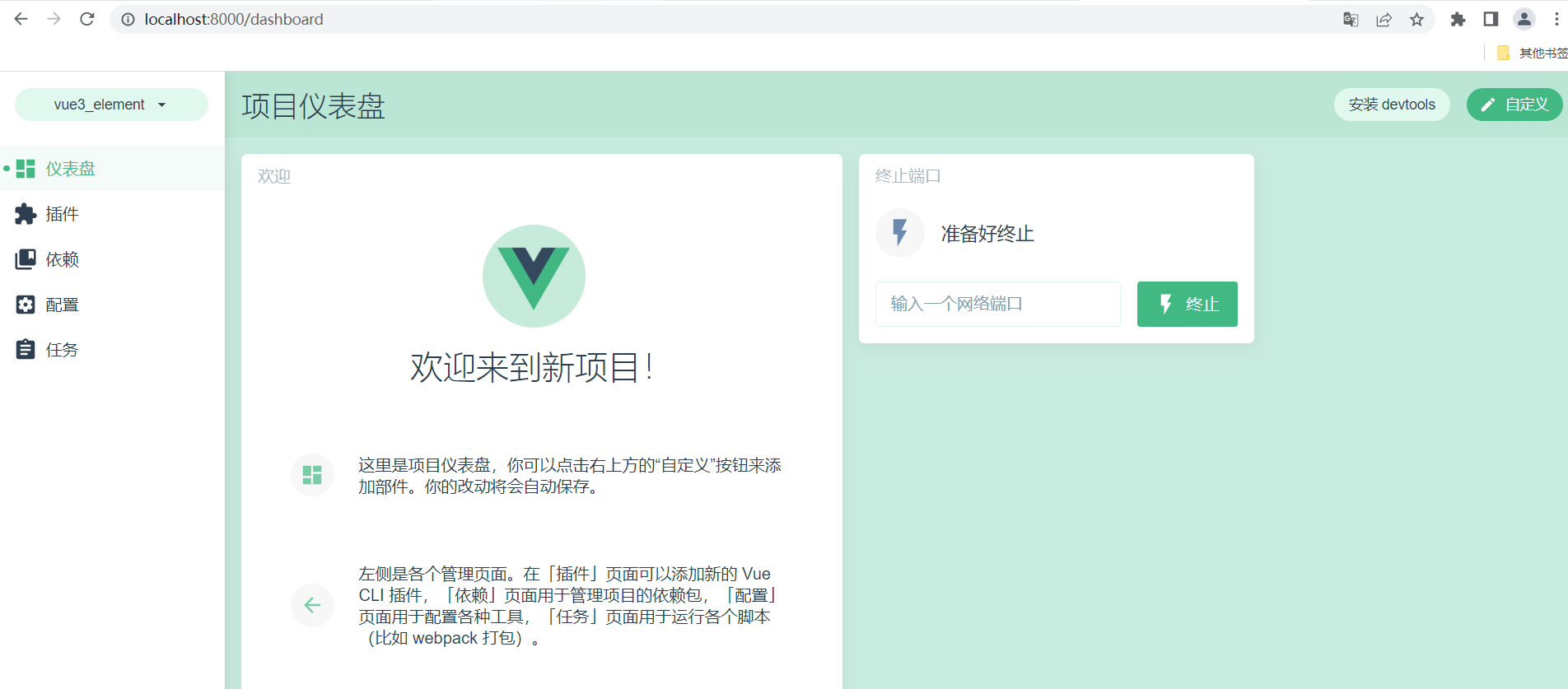
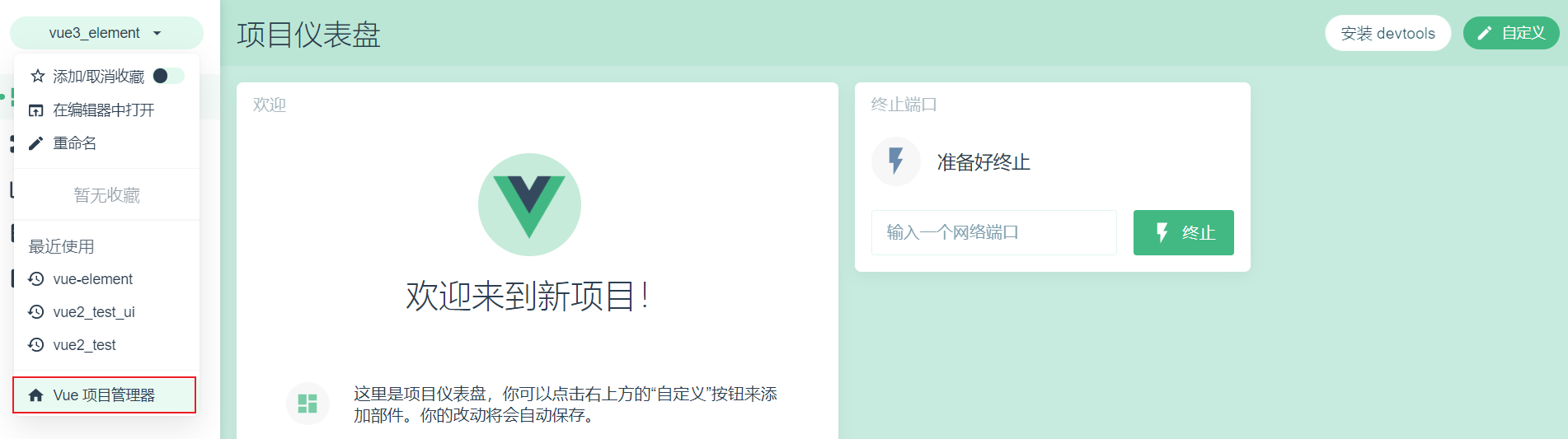
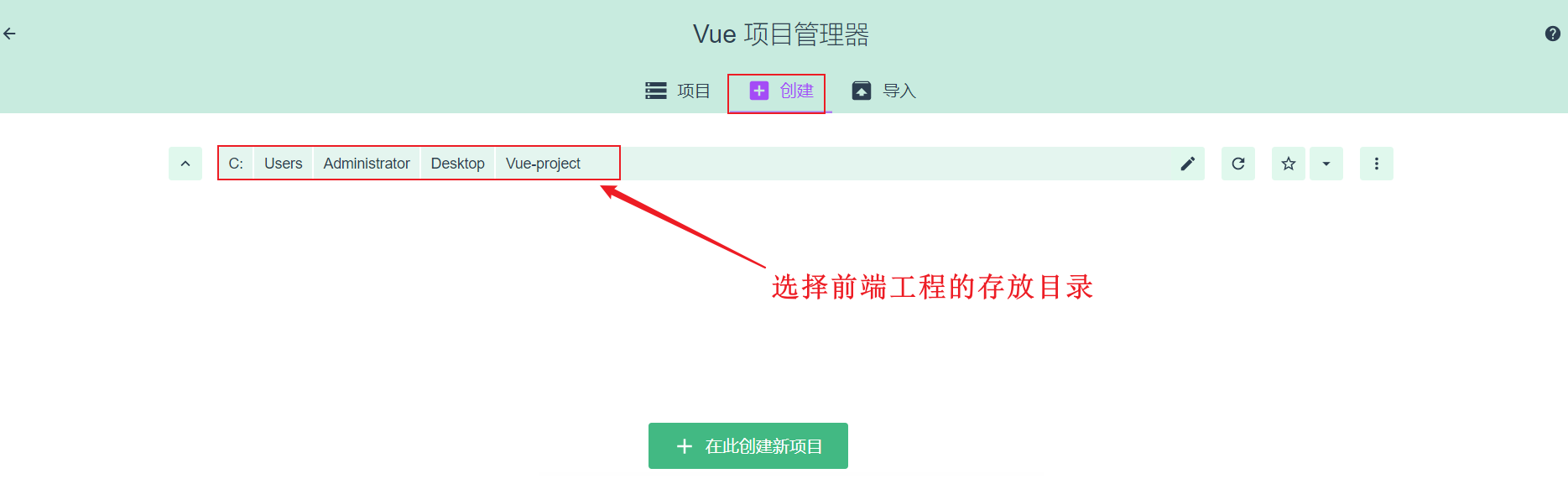
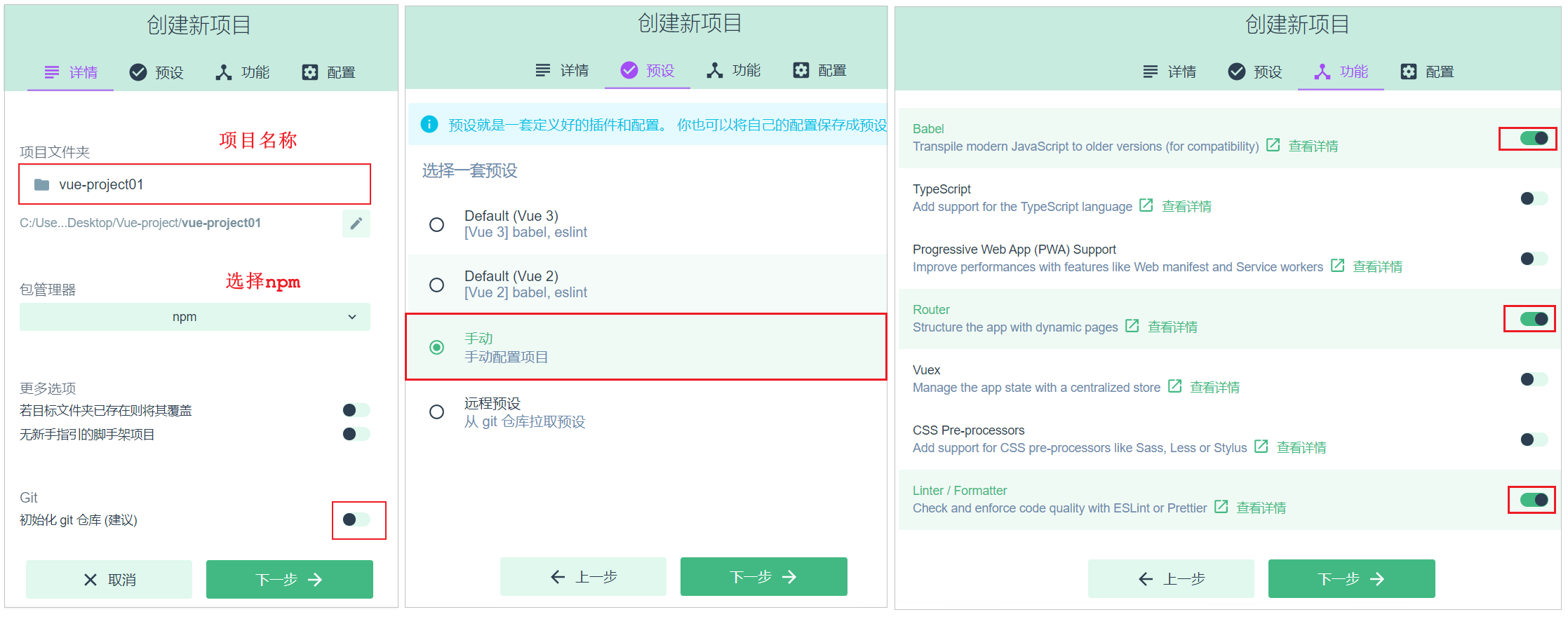
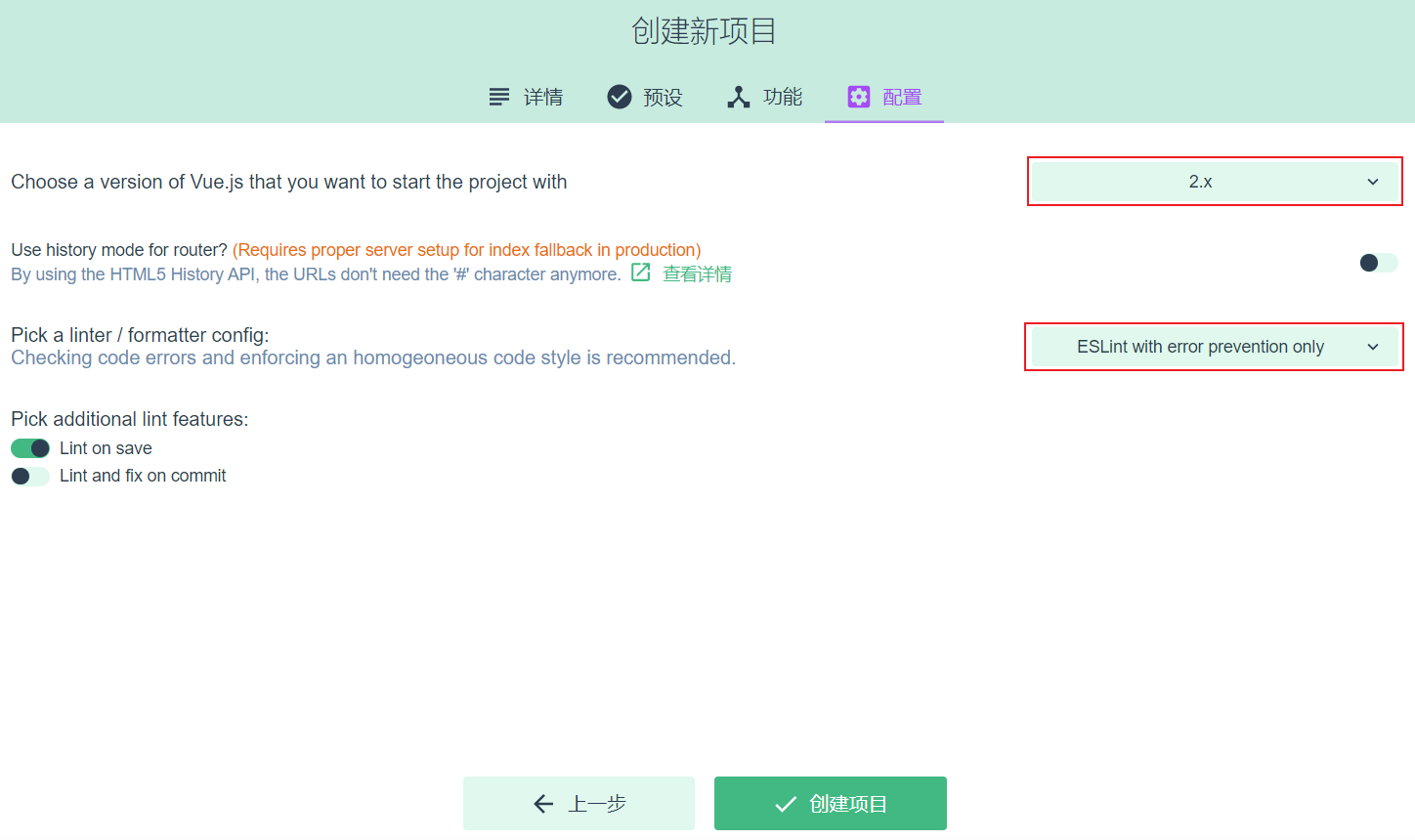
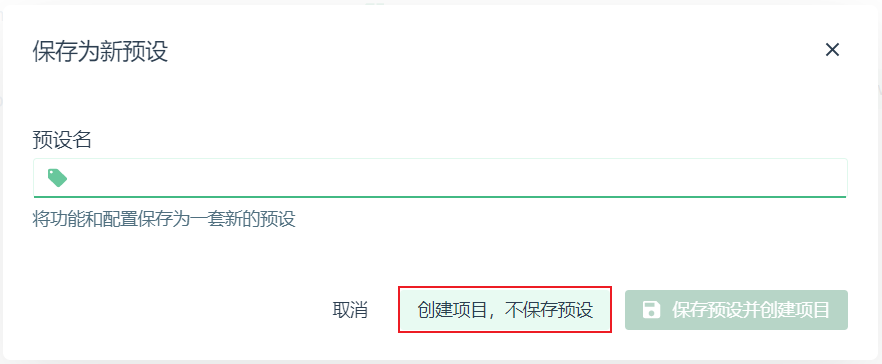
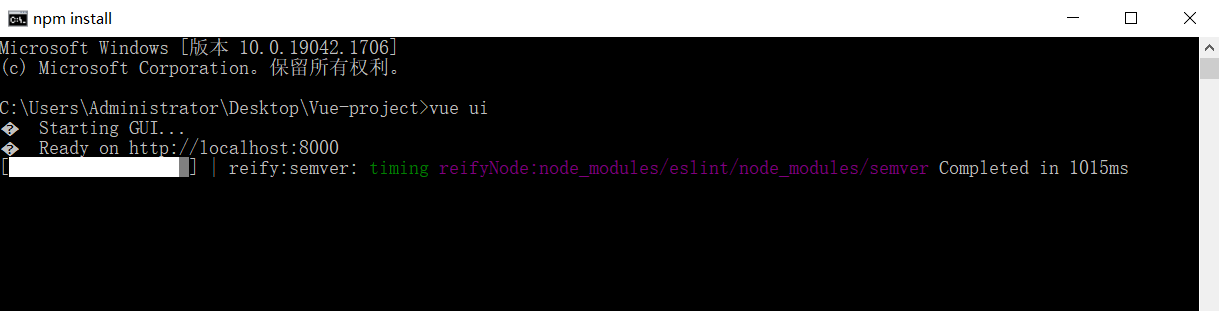

3.2.方法二:vue init webpack 项目名【vue-cli2.x的初始化方式】
#创建项目
vue init webpack test-vue#进入目录
cd teat-vue#初始化
npm install#运行
npm run dev
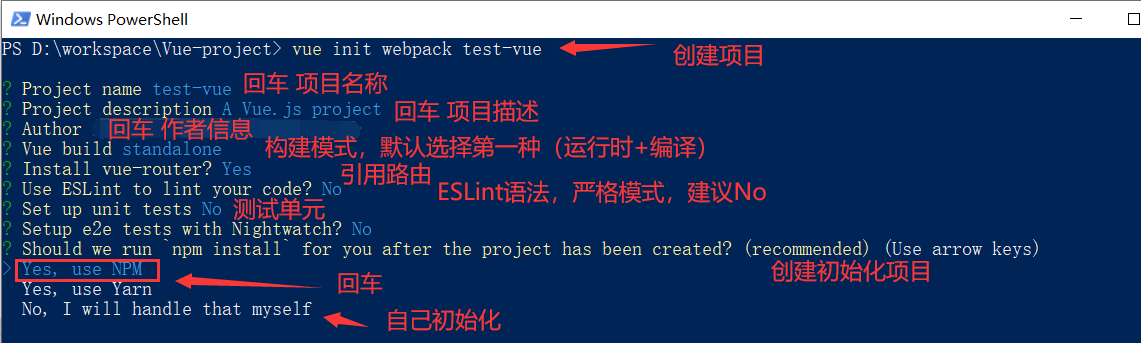
#vue 3.0 使用 vue-cli 2.0创建webpack项目时出现
#创建命令
vue init webpack test-vue2Command vue init requires a global addon to be installed.
Please run npm i -g @vue/cli-init and try again.操作提示Please run npm i -g @vue/cli-init
执行npm i -g @vue/cli-init之后,再次执行创建命令即可
注意:项目名不要出现大写字母
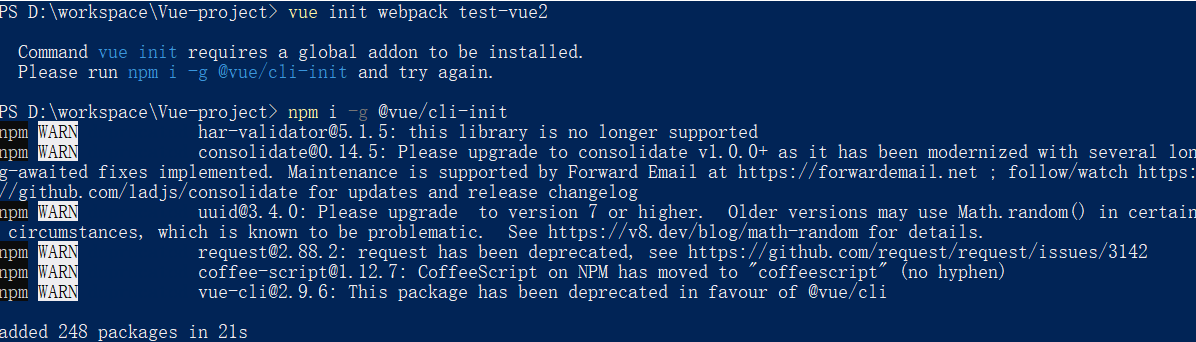
3.3.方法三:vue create 项目名【vue-cli3.x的初始化方式】
#创建项目
vue create test-vue3#进入目录
cd teat-vue3#初始化
npm install#运行
npm run serve
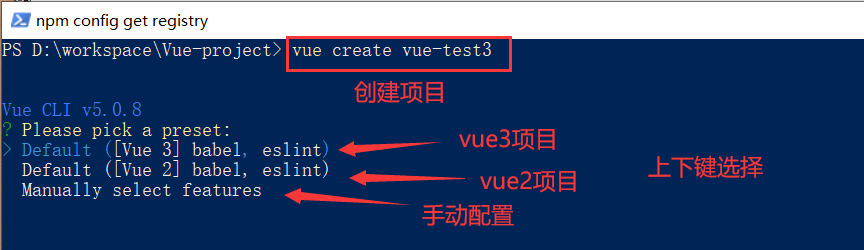
3.4.方法四:npm init vue@latest
npm init vue@latestnpm init vue@latest 创建的 vue3 项目是基于 Vite 打包的
npm init vue@latest 安装并执行 create-vue,它是 Vue 官方的项目脚手架工具
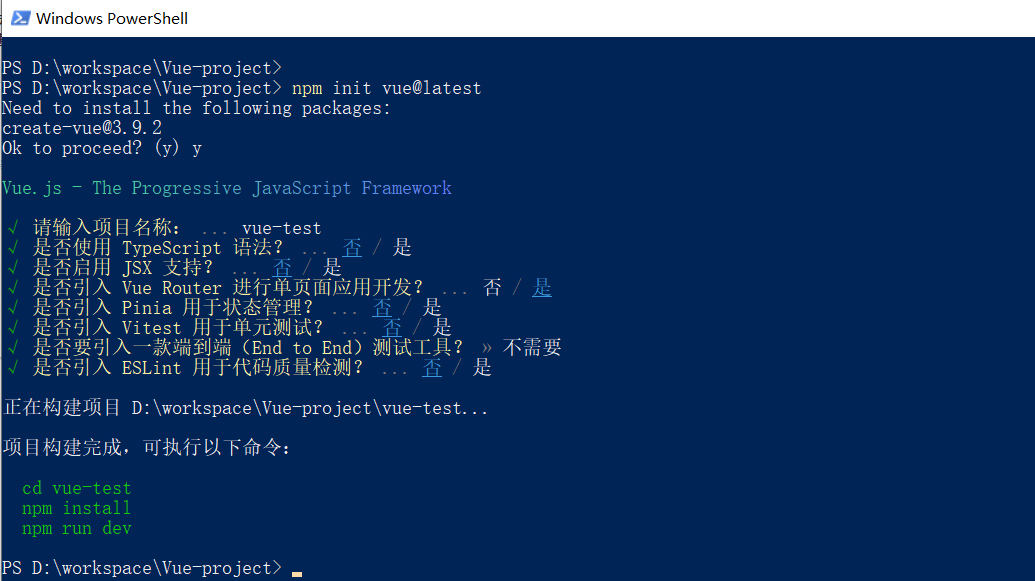
四、Vite-下一代的前端工具链
Vite官网:https://www.vitejs.net/guide/
Vite 需要 Node.js 版本 >= 12.0.0
4.1.使用vite构建项目
npm create vite@latestnpm init vite@latest
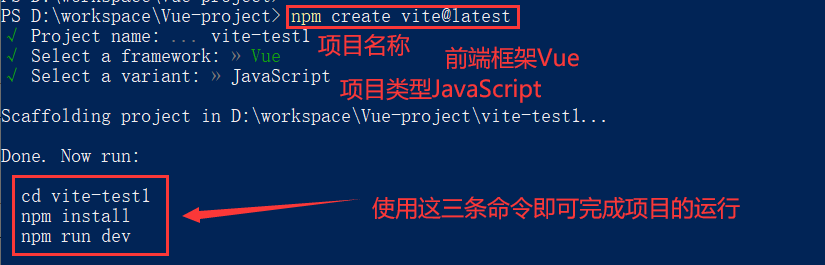
4.2.构建一个 Vite + Vue 项目
# npm 6.x
npm create vite@latest my-vue-app --template vue
npm init vite@latest my-vue-app --template vue# npm 7+, 需要额外的双横线:
npm create vite@latest my-vue-app -- --template vue
npm init vite@latest my-vue-app -- --template vue
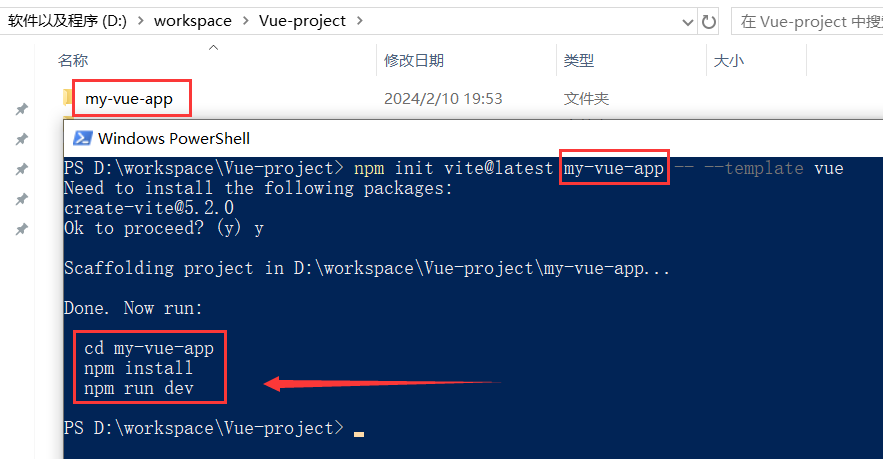
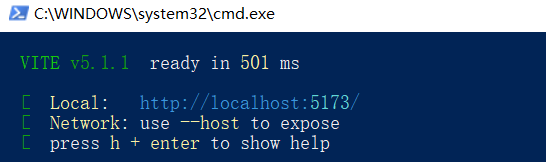
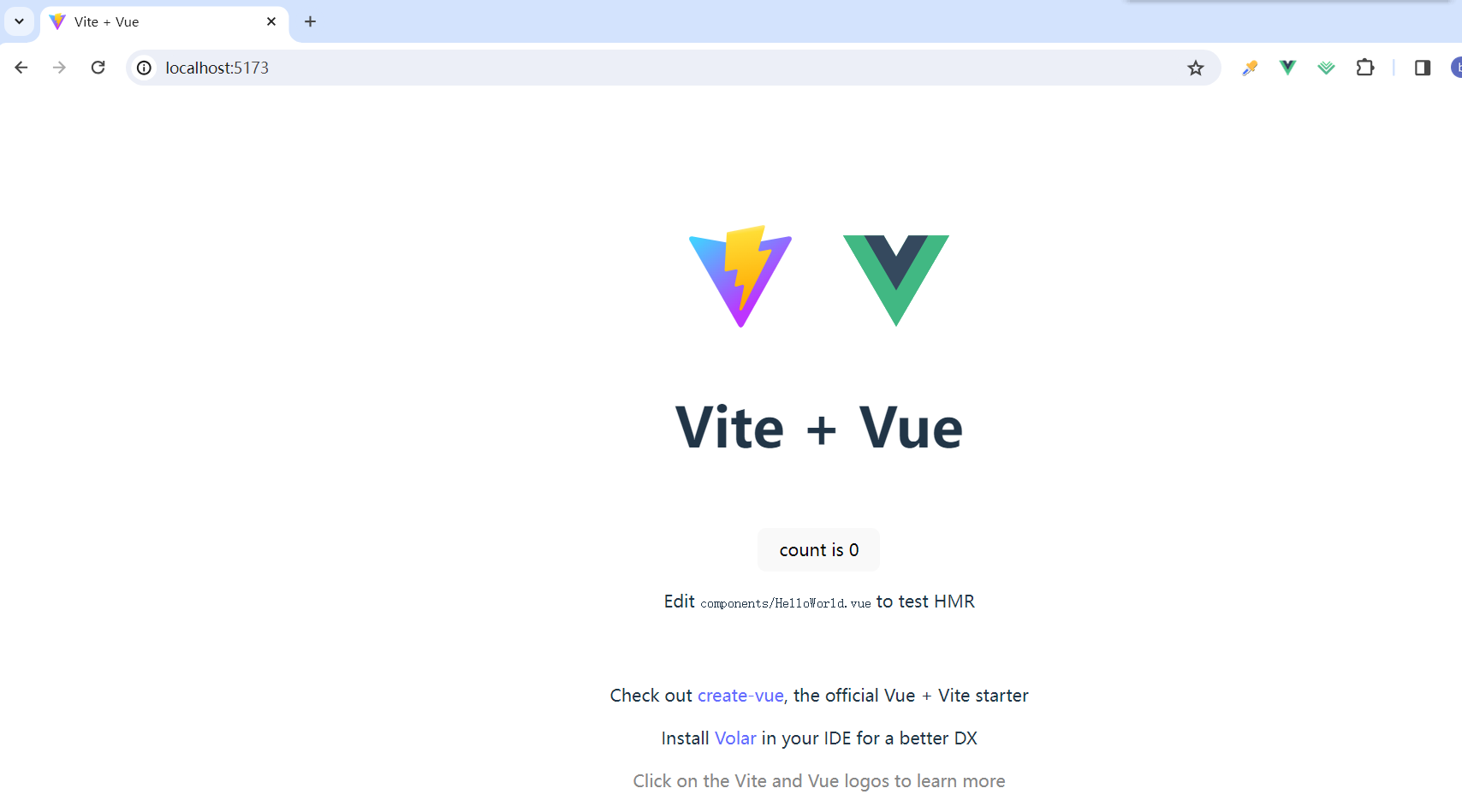
五、nvm 安装与使用
github官网下载:https://github.com/coreybutler/nvm-windows/releases
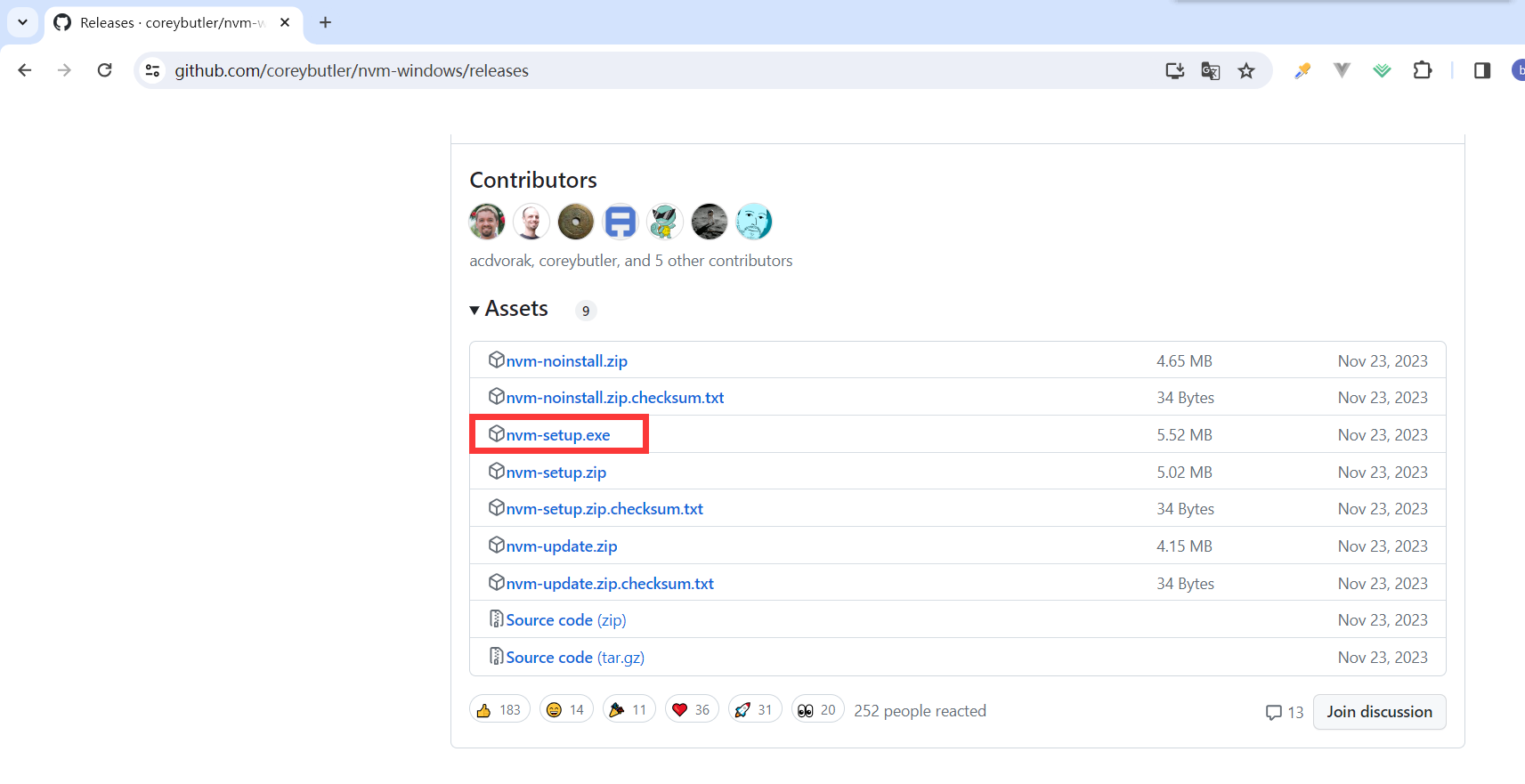
六、【Vue2】项目
6.1.axios模块
6.1.1.安装axios模块
vue-axios|axios中文网:http://www.axios-js.com/zh-cn/docs/vue-axios.html
axios官网:https://www.axios-http.cn/docs/intro
npm install --save axios vue-axios//报错时使用--legacy-peer-deps
npm install --save axios vue-axios --legacy-peer-deps
6.1.2.在入口文件main.js中配置axios
#在入口文件main.js中配置
//引入vue
import Vue from 'vue'
//引入axios
import axios from 'axios'
//引入VueAxios
//安装VueAxios模块后,不需要在每个组件中单独导入axios,只需将axios请求改为this.axios
import VueAxios from 'vue-axios'
//把axios挂载到vue上
Vue.prototype.$axios = axios;//使用Vue.use来注册安装插件
Vue.use(VueAxios, axios)new Vue({el:'#app',render: h => h(App),
})
按照这个顺序分别引入这三个文件: vue, axios and vue-axios
6.1.3.axios使用案例
# 在入口文件main.js中配置
//引入Vue
import Vue from 'vue'
//引入axios
import axios from 'axios'
//把axios挂载到vue上
Vue.prototype.$axios = axiosnew Vue({el:'#app',render: h => h(App),
})
# 第三步:使用案例
this.$axios.get('/user?id=888').then((response) => {console.log(response.data)
}).catch( (error) => {console.log(error);
});
6.1.4.vue-axios使用案例
#在入口文件main.js中配置
//引入Vue
import Vue from 'vue'
//引入axios
import axios from 'axios'
//引入VueAxios
import VueAxios from 'vue-axios'//使用Vue.use来注册安装插件
Vue.use(VueAxios, axios)new Vue({el:'#app',render: h => h(App),
})
#第三步:使用方式有如下三种
#方式1
Vue.axios.get(api).then((response) => {console.log(response.data)
})
#方式2
this.axios.get(api).then((response) => {console.log(response.data)
})
#方式3
this.$http.get(api).then((response) => {console.log(response.data)
})
6.2.关闭Vue的生产提示
#在入口文件main.js中配置
//关闭Vue的生产提示
Vue.config.productionTip = false
6.3.vue项目中无router文件夹,vue安装路由
新建一个router文件夹,在文件夹下新建一个index.js文件
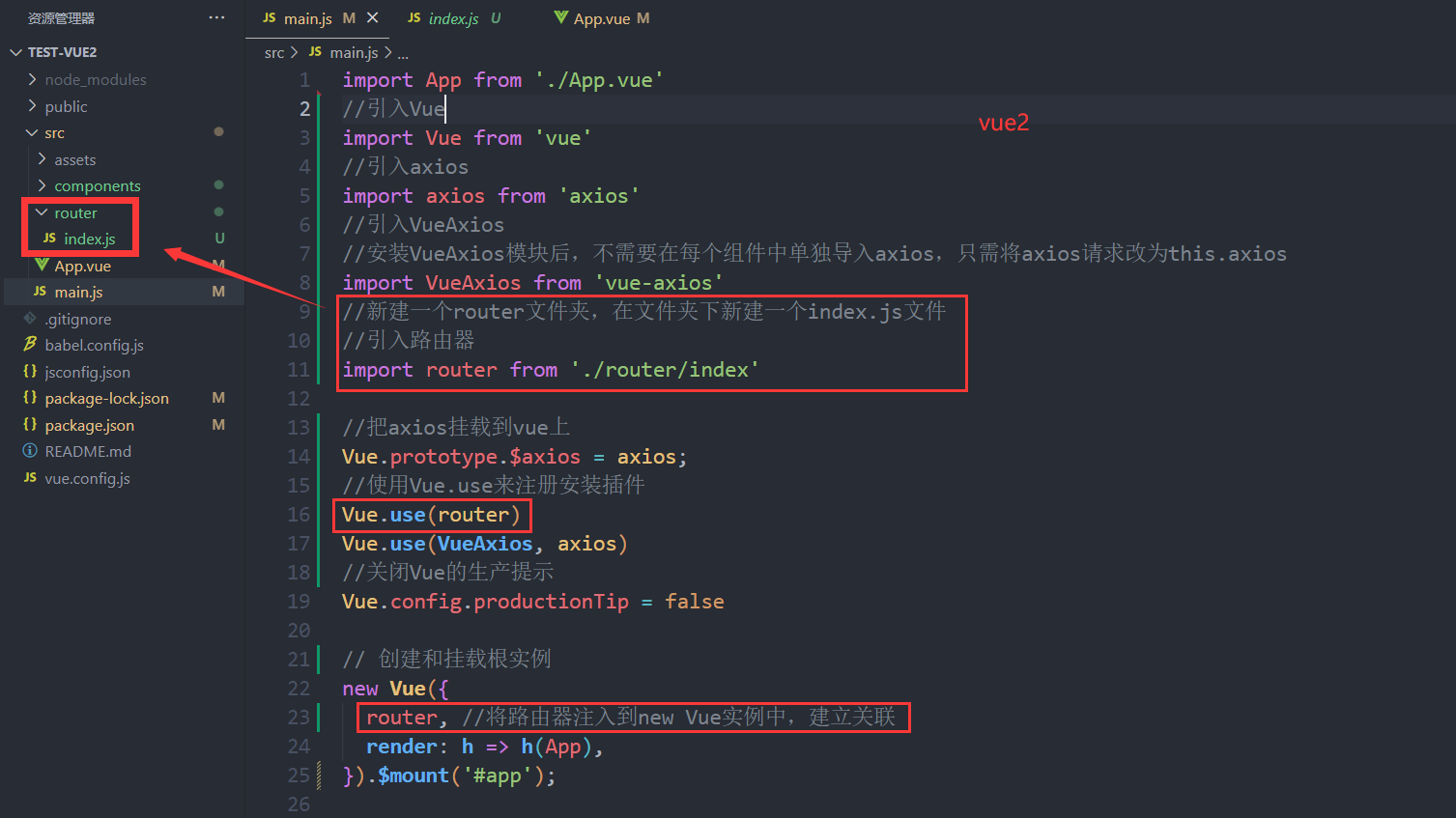
6.4.引入Vue Router路由Vue.js【v.3x】
Vue2使用v.3x
Vue Router官网【v3.x】:https://v3.router.vuejs.org/zh/
更新记录【3.x】https://github.com/vuejs/vue-router/releases
//报错时使用--legacy-peer-deps
//vue-router@3x 适用于 vue2
npm install vue-router@3//指定版本号
npm install vue-router@3.5.2 --save
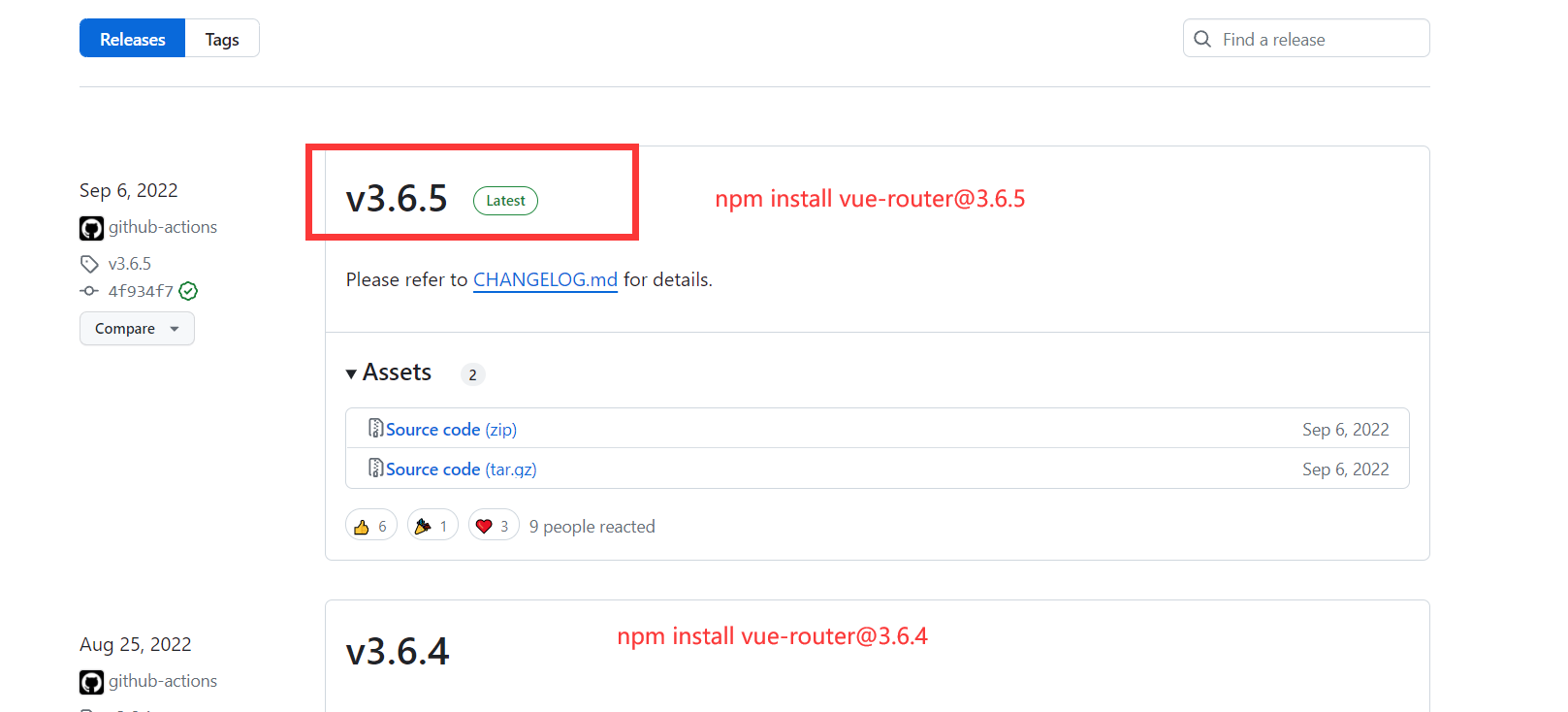
#在入口文件main.js中配置
//引入VueRouter
import VueRouter from 'vue-router'//使用Vue.use来注册安装插件
Vue.use(VueRouter)//新建一个router文件夹,在文件夹下新建一个index.js文件
//引入路由器
import router from './router/index'// 创建和挂载根实例
new Vue({router, //将路由器注入到new Vue实例中,建立关联render: h => h(App),
}).$mount('#app');
6.5.引入ElementUI组件库【Vue2 版本】
ElementUI组件库官网:https://element.eleme.cn/#/zh-CN
npm i element-ui -S
//完整引入
//引入ElementUI组件库
import ElementUI from 'element-ui'
import 'element-ui/lib/theme-chalk/index.css'//使用ElementUI组件库
Vue.use(ElementUI)
6.6.main.js完整版
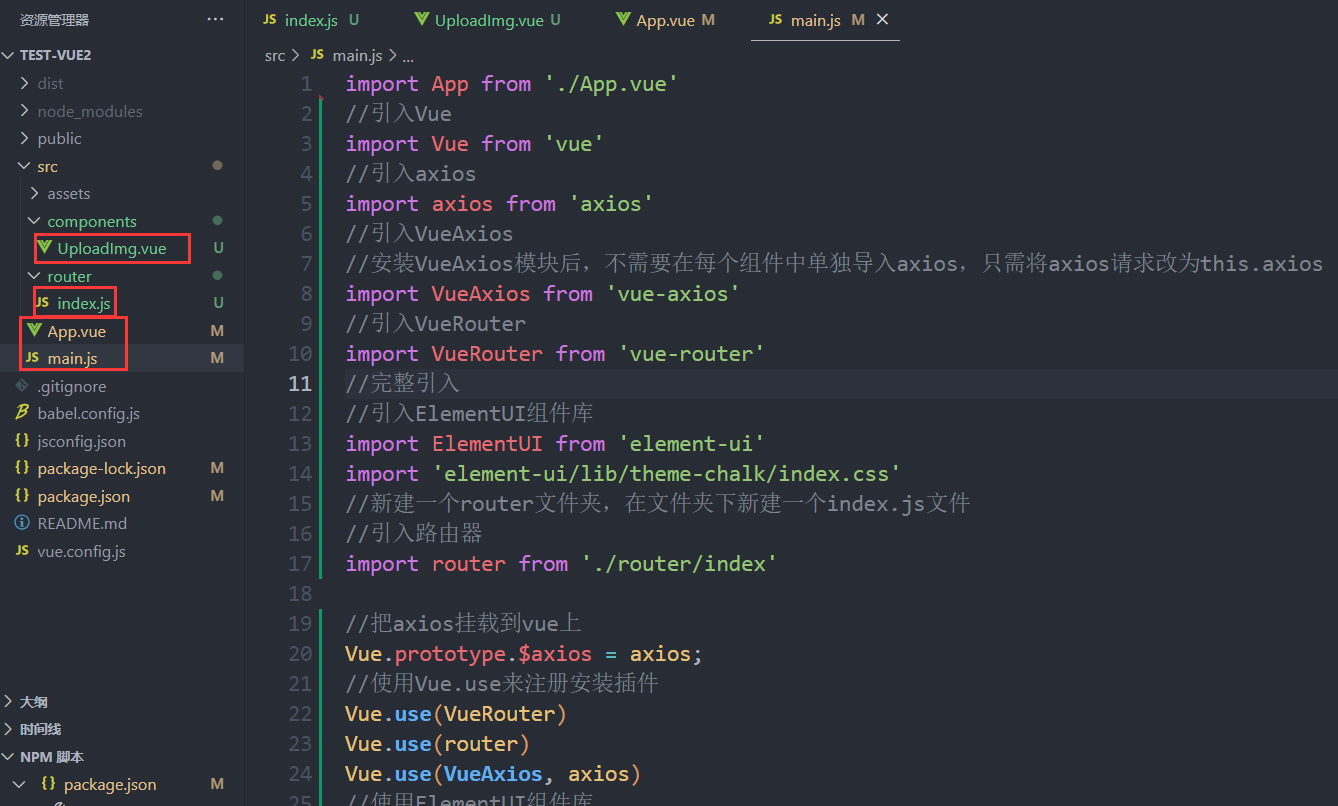
import App from './App.vue'
//引入Vue
import Vue from 'vue'
//引入axios
import axios from 'axios'
//引入VueAxios
//安装VueAxios模块后,不需要在每个组件中单独导入axios,只需将axios请求改为this.axios
import VueAxios from 'vue-axios'
//引入VueRouter
import VueRouter from 'vue-router'
//完整引入
//引入ElementUI组件库
import ElementUI from 'element-ui'
import 'element-ui/lib/theme-chalk/index.css'
//新建一个router文件夹,在文件夹下新建一个index.js文件
//引入路由器
import router from './router/index'//把axios挂载到vue上
Vue.prototype.$axios = axios;
//使用Vue.use来注册安装插件
Vue.use(VueRouter)
Vue.use(router)
Vue.use(VueAxios, axios)
//使用ElementUI组件库
Vue.use(ElementUI)
//关闭Vue的生产提示
Vue.config.productionTip = false// 创建和挂载根实例
new Vue({router, //将路由器注入到new Vue实例中,建立关联render: h => h(App),
}).$mount('#app');
6.7.页面创建UploadImg.vue
<template><div><el-form><el-form-item label="上传图片"><el-uploadlist-type="picture-card":multiple="false":action="uploadUrl":limit="1":on-success="onUploadSuccessIdCard"><i class="el-icon-plus"></i></el-upload></el-form-item></el-form></div>
</template><script>
export default {name: "UploadImg",data() {return {dialogImageUrl: "",file_id: "",dialogVisible: false,uploadUrl: "http://localhost:22100/filesystem/uploadFile", //文件上传地址datas: {},};},methods: {onUploadSuccessIdCard(response) {this.file_id = response.data.fileId;this.datas = response.data;this.dialogImageUrl = "http://192.168.229.141/" + response.data.filePath;},},
};
</script><style scoped>
</style>
6.8.修改App.vue
<template><div id="app"><HelloWorld /><!-- 导航链接 --><!-- 路由内容展示 --><router-view></router-view></div>
</template><script>
export default {name: "App",
};
</script><style>
</style>
6.9.创建路由配置router/index.js
//在路由文件router/index.js中配置
// 该文件专门用于创建整个应用的路由器
import VueRouter from "vue-router";//引入组件
import UploadImg from '@/components/UploadImg'//上传页//创建路由
const routes = [//定义路由{path: '/',name: 'UploadImg',component: UploadImg},
]//创建并暴露一个路由器
const router = new VueRouter({mode: 'history',base: process.env.BASE_URL,routes
})export default router
6.10.页面效果
npm rn serve
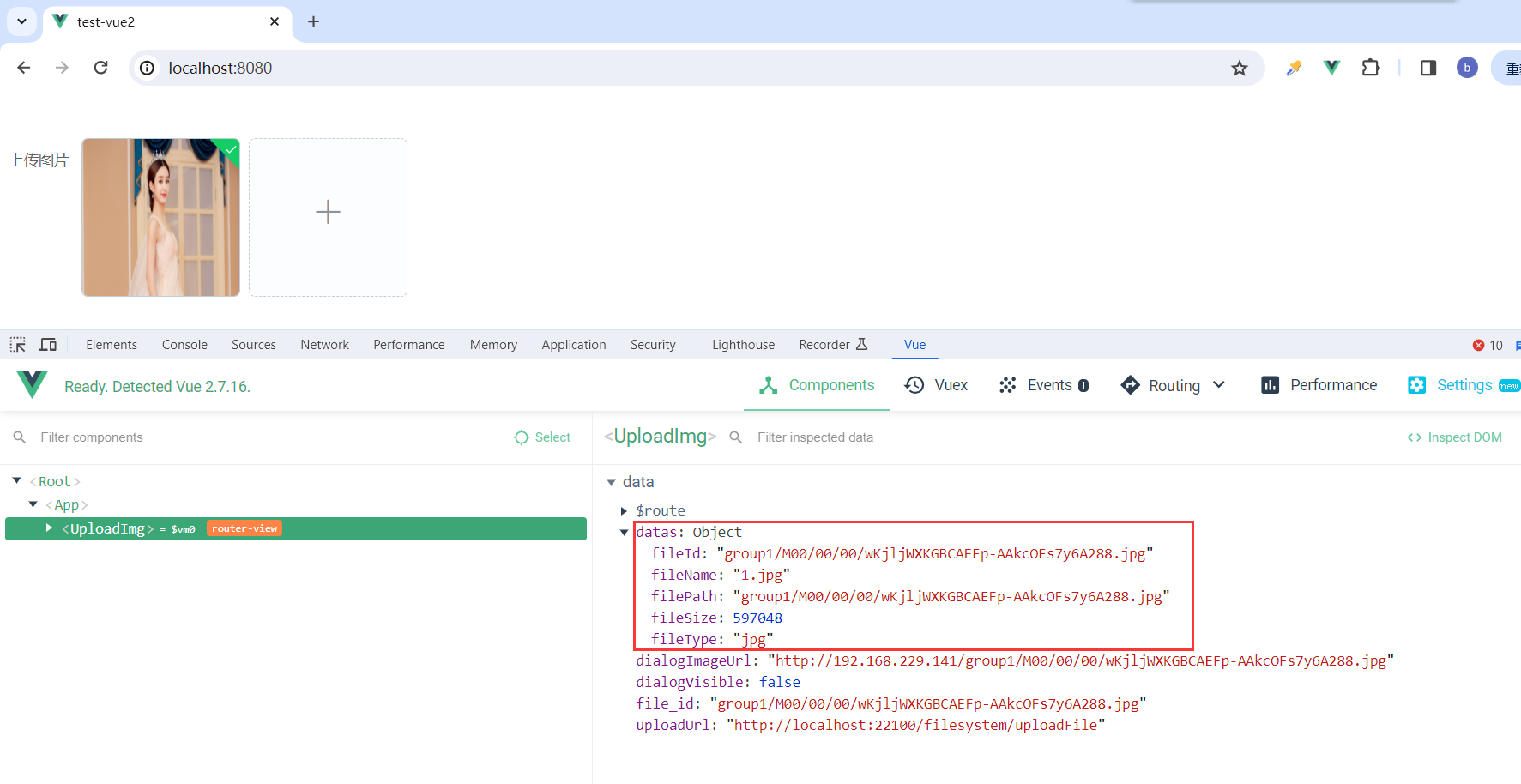
七、【Vue3】项目
6.1.axios模块
6.1.1.安装axios模块
vue-axios|axios中文网:http://www.axios-js.com/zh-cn/docs/vue-axios.html
axios官网:https://www.axios-http.cn/docs/intro
npm install --save axios vue-axios//报错时使用--legacy-peer-deps
npm install --save axios vue-axios --legacy-peer-deps
6.1.2.在入口文件main.js中配置axios
#在入口文件main.js中配置
import { createApp } from 'vue'
import App from './App.vue'//引入axios
import axios from 'axios'
//引入VueAxios
//安装VueAxios模块后,不需要在每个组件中单独导入axios,只需将axios请求改为this.axios
import VueAxios from 'vue-axios'const app = createApp(App);//使用Vue.use来注册安装插件
app.use(VueAxios, axios)app.mount('#app')//createApp(App).mount('#app')
按照这个顺序分别引入这三个文件: vue, axios and vue-axios
6.2.关闭Vue的生产提示
#在入口文件main.js中配置
//关闭Vue的生产提示
app.config.productionTip = false
6.3.vue项目中无router文件夹,vue安装路由
新建一个router文件夹,在文件夹下新建一个index.js文件
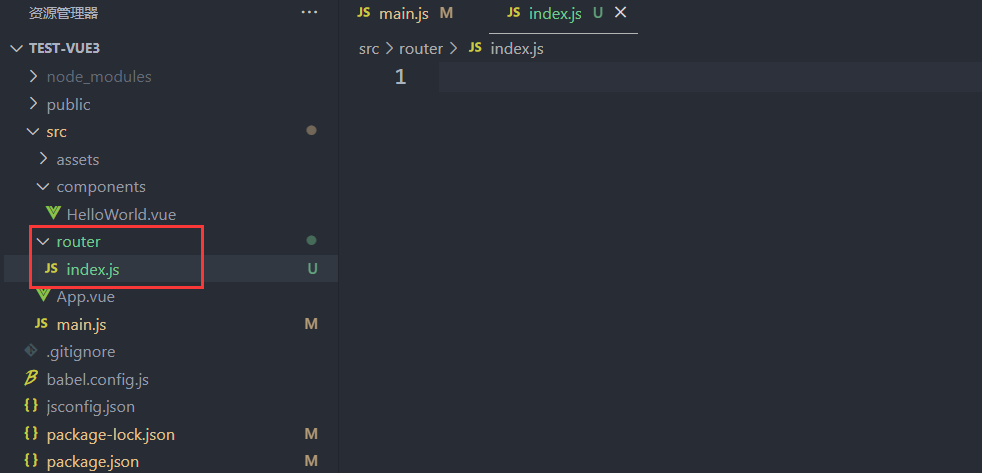
6.4.引入Vue Router路由Vue.js【v.4x】
Vue3使用v.4x
Vue Router官网【v4.x】:https://router.vuejs.org/zh/
更新记录【4.x】https://github.com/vuejs/router/releases
//vue-router4x 适用于 vue3
npm install vue-router@4//指定版本号
npm install vue-router@4.2.5 --save
import { createApp } from 'vue'
import App from './App.vue'//引入路由器
import router from './router/index'const app = createApp(App);//使用Vue.use来注册安装插件
app.use(router)app.mount('#app')
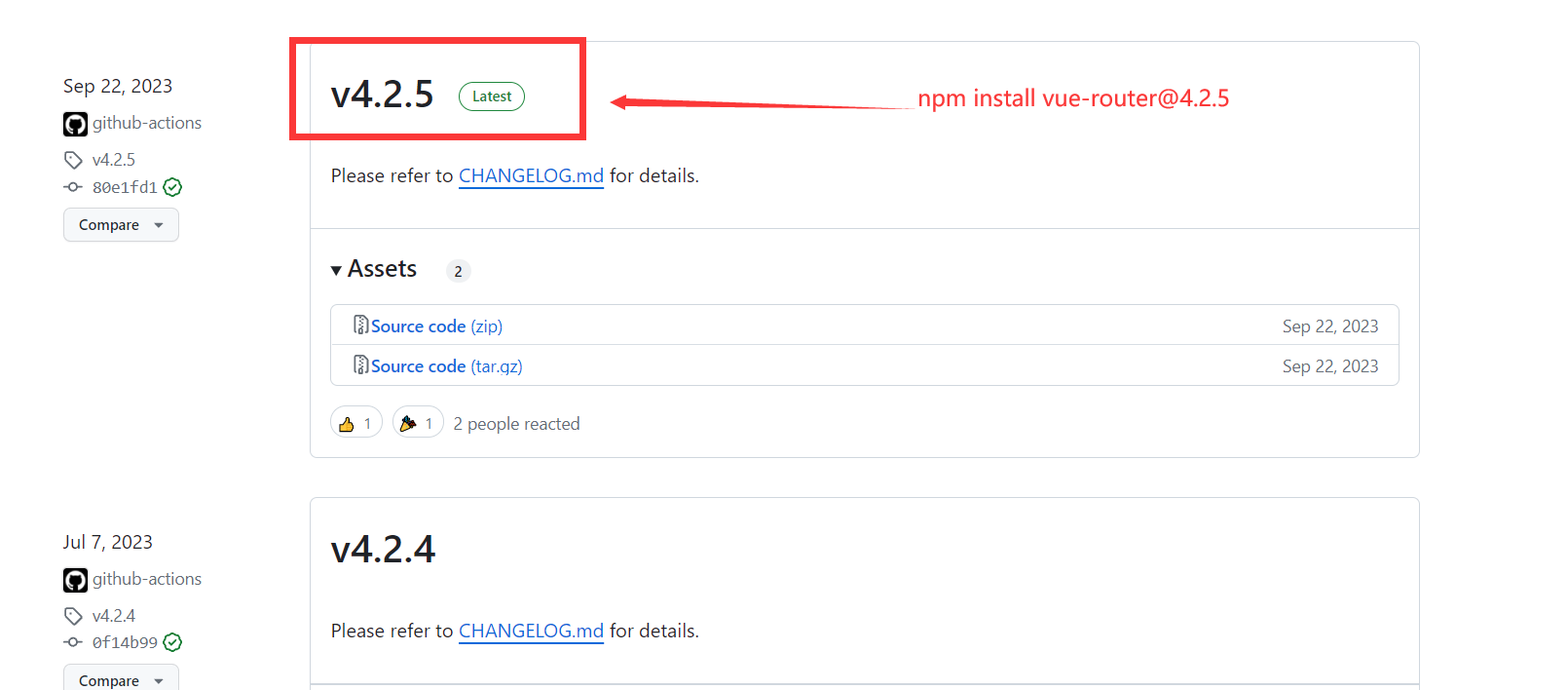
6.5.引入Element Plus组件库【Vue3 版本】
Element Plus组件库官网:https://element-plus.gitee.io/zh-CN/
npm install element-plus --save
// main.ts
import { createApp } from 'vue'
//引入Element Plus组件库
import ElementPlus from 'element-plus'
import 'element-plus/dist/index.css'
import App from './App.vue'const app = createApp(App)app.use(ElementPlus)
app.mount('#app')
6.6.main.js完整版
import { createApp } from 'vue'
import App from './App.vue'//引入axios
import axios from 'axios'
//引入VueAxios
//安装VueAxios模块后,不需要在每个组件中单独导入axios,只需将axios请求改为this.axios
import VueAxios from 'vue-axios'
//新建一个router文件夹,在文件夹下新建一个index.js文件
//引入路由器
import router from './router/index'
//引入Element Plus组件库
import ElementPlus from 'element-plus'
import 'element-plus/dist/index.css'const app = createApp(App);
//关闭Vue的生产提示
app.config.productionTip = false//使用Vue.use来注册安装插件
app.use(VueAxios, axios)
app.use(router)
app.use(ElementPlus)app.mount('#app')
6.7.页面创建UploadImg.vue
<template><div><el-form><el-form-item label="上传图片"><el-uploadlist-type="picture-card":multiple="false":action="uploadUrl":limit="1":on-success="onUploadSuccessIdCard"><i class="el-icon-plus"></i></el-upload></el-form-item></el-form></div>
</template><script>
export default {name: "UploadImg",data() {return {dialogImageUrl: "",file_id: "",dialogVisible: false,uploadUrl: "http://localhost:22100/filesystem/uploadFile", //文件上传地址datas: {},};},methods: {onUploadSuccessIdCard(response) {this.file_id = response.data.fileId;this.datas = response.data;this.dialogImageUrl = "http://192.168.229.141/" + response.data.filePath;},},
};
</script><style scoped>
</style>
6.8.修改App.vue
<template><div id="app"><HelloWorld /><!-- 导航链接 --><!-- 路由内容展示 --><router-view></router-view></div>
</template><script>
export default {name: "App",
};
</script><style>
</style>
6.9.创建路由配置router/index.js
import { createRouter, createWebHistory } from 'vue-router'const routerHistory = createWebHistory(process.env.BASE_URL)import UploadImg from '@/components/UploadImg'
// 定义路由
const routes = [{path: '/',name: 'UploadImg',component: UploadImg},
]// 创建路由器
const router = createRouter({history: routerHistory,routes: routes
})export default router;
6.10.页面效果
npm rn serve
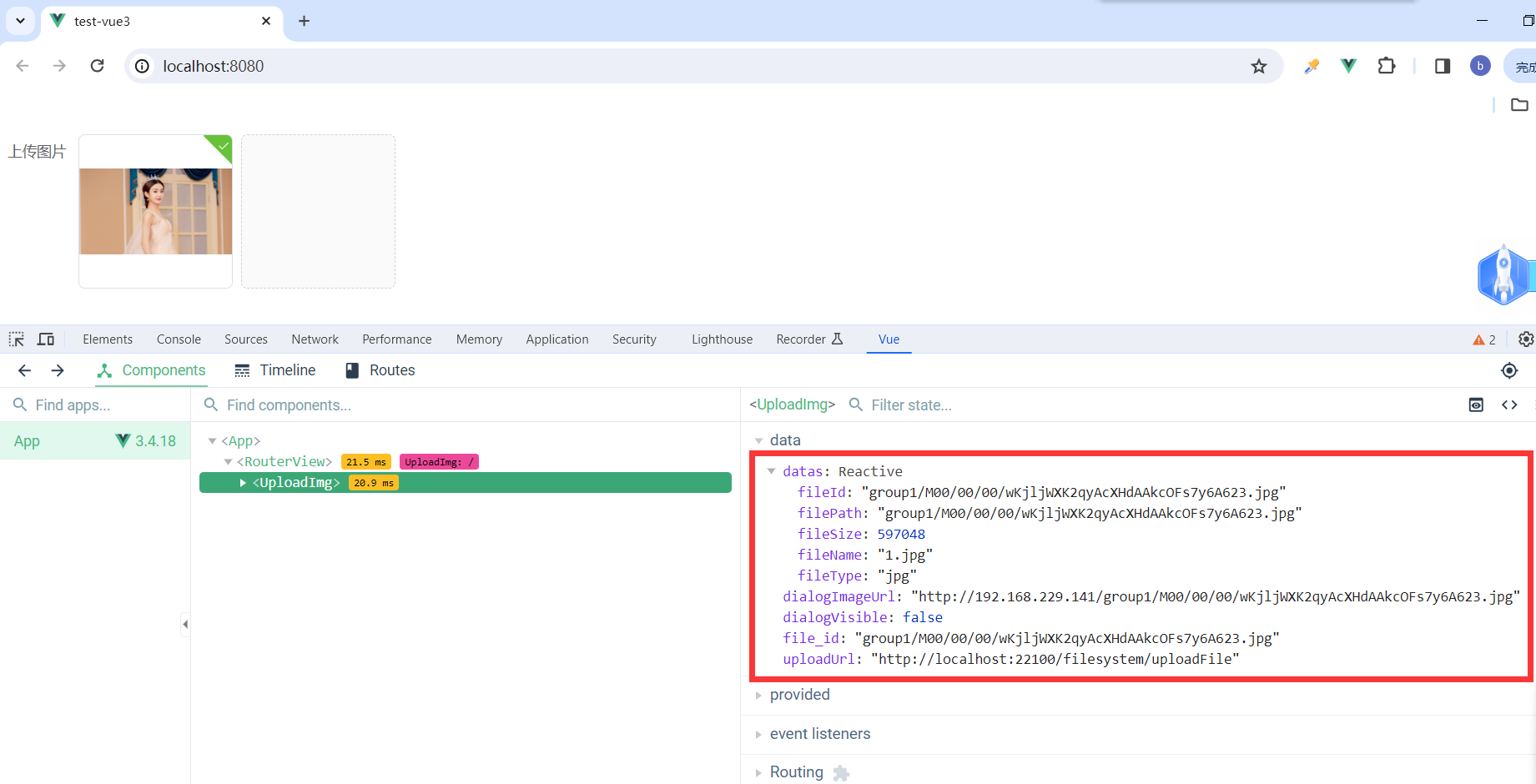


项目方舟框架(ArkUI)之Marquee组件)








精度问题的原因及解决办法)
![[C#] 如何调用Python脚本程序](http://pic.xiahunao.cn/[C#] 如何调用Python脚本程序)

)

机器人栅格路径规划,输出做短路径图和适应度曲线。)


